Page 1
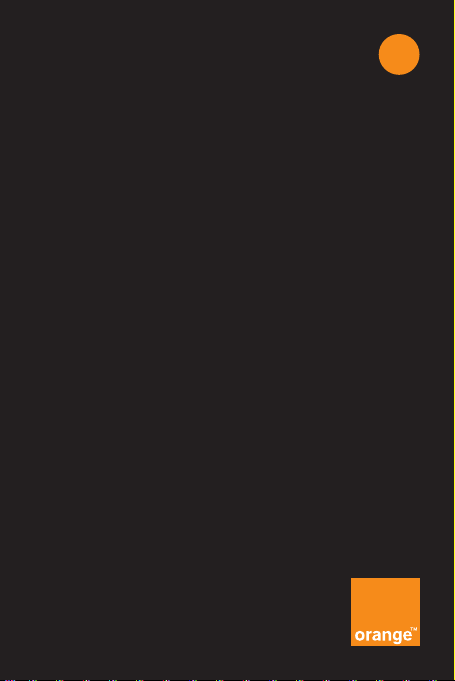
FR
manuel d’utilisation
Orange Fova
Page 2

Contents
1. Votre mobile 1
1.1. Charge de la batterie .............................................. 1
1.2. Carte micro-SIM et carte microSD .......................... 3
1.3. Marche/arrêt et mode Avion .................................... 4
1.4. Verrouillage/déverrouillage de l'écran ...................... 5
1.5. Écran d'accueil ....................................................... 5
1.6. Utilisation de l'écran tactile ..................................... 6
1.7. Les touches virtuelles ............................................. 7
1.8. Icônes de notification et d'état ................................ 8
1.9. Panneau de notification .......................................... 9
1.10. Gestion des applications ................................... 11
1.11. Gestion de l'écran d'accueil .............................. 12
1.12. Gestion des dossiers ........................................ 13
2. Appels téléphoniques 14
2.1. Passer un appel .................................................... 14
2.2. Prendre ou refuser un appel .................................. 15
2.3. En cours de communication ................................. 16
2.4. Téléconférences .................................................... 17
2.5. Répondre à un autre appel entrant ........................ 18
Page 3
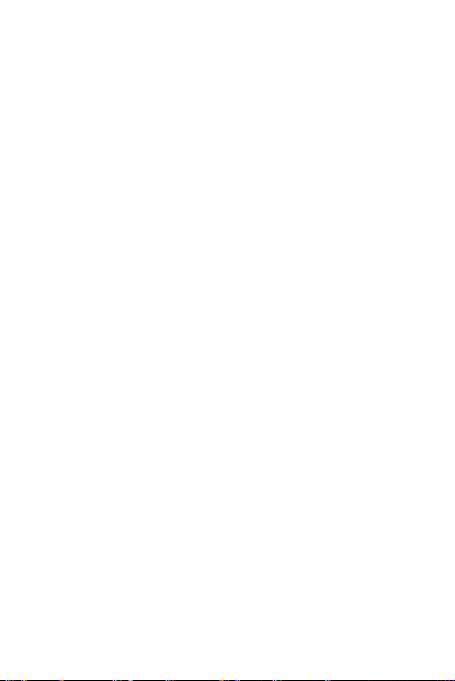
2.6. Autres services ..................................................... 18
2.7. Boîte vocale .......................................................... 20
3. Contacts 21
3.1. Ajout d'un contact ................................................ 21
3.2. Contact rapide ...................................................... 22
3.3. Gestion des contacts ............................................ 22
3.4. Gestion des groupes ............................................. 24
3.5. Importation des contacts depuis la carte SIM ou
depuis la mémoire interne ..................................... 25
4. Modes de saisie 26
4.1. Dans le panneau de saisie .................................... 26
4.2. Changement de mode de saisie ............................ 27
4.3. Modification de texte ............................................ 27
4.4. Clavier horizontal .................................................. 29
4.5. Paramètres des modes de saisie .......................... 29
5. SMS/MMS 29
5.1. Écriture d'un message .......................................... 30
5.2. Réponse à un message ........................................ 30
5.3. Recherche dans les messages .............................. 31
Page 4
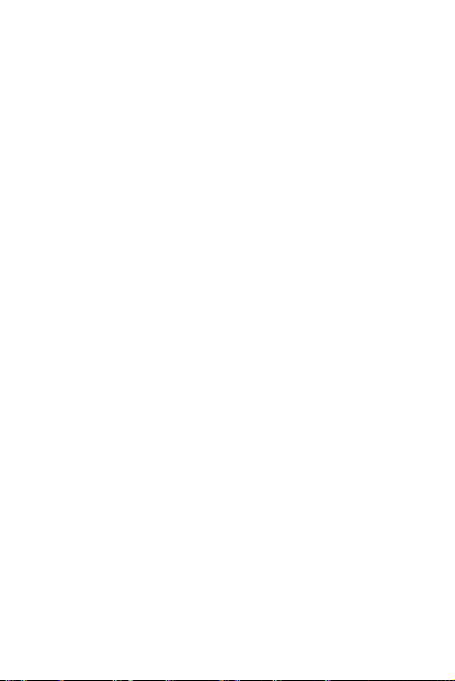
5.4. Suppression d'un message ................................... 31
5.5. Personnalisation des paramètres des messages ... 31
6. Email 32
6.1. Ajout d'un compte e-mail ...................................... 32
6.2. Passer d'un compte à l'autre ................................ 33
6.3. Affichage combiné des comptes ........................... 33
6.4. Affichage des e-mails ........................................... 34
6.5. Écriture et envoi d'e-mails .................................... 34
6.6. Réponse à des e-mails et transfert ....................... 34
6.7. Enregistrement des pièces jointes d'un e-mail ...... 35
6.8. Suppression d'un compte e-mail .......................... 35
6.9. Personnalisation des paramètres des comptes
e-mail ................................................................... 36
7. Service de données 36
7.1. Activation du service de données ......................... 36
7.2. Wi-Fi ..................................................................... 37
7.3. Partage de la connexion de données de votre
téléphone ............................................................. 40
7.4. Bluetooth .............................................................. 43
Page 5
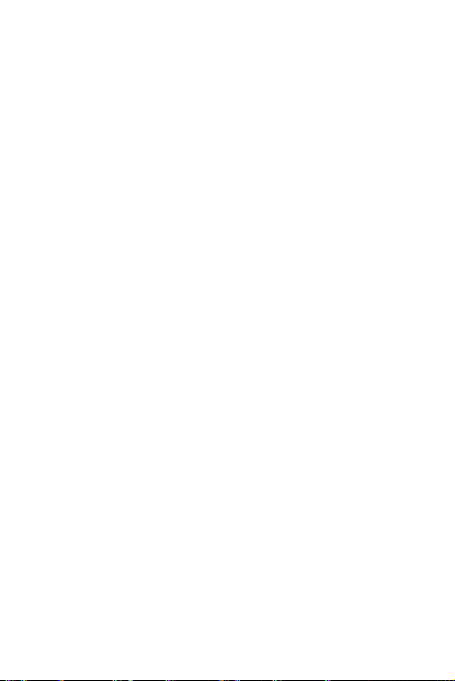
8. Navigateur 46
8.1. Navigation sur le Web ........................................... 46
8.2. Gestion des signets .............................................. 47
8.3. Définir une page d'accueil..................................... 48
8.4. Personnalisation des paramètres du navigateur .... 48
9. Appareil photo et caméra 48
9.1. Prise de photos .................................................... 49
9.2. Enregistrement d'une vidéo .................................. 50
9.3. Mode panoramique .............................................. 51
10. Galerie 52
10.1. Visualisation des images et des vidéos ............. 52
10.2. Retouche de photo ........................................... 53
11. Google PlayTM Musique 54
11.1. Ajout de musique à une liste de lecture ............. 55
11.2. Écoute d'une liste de lecture ............................. 55
11.3. Écoute d'un fichier de musique ......................... 56
Page 6
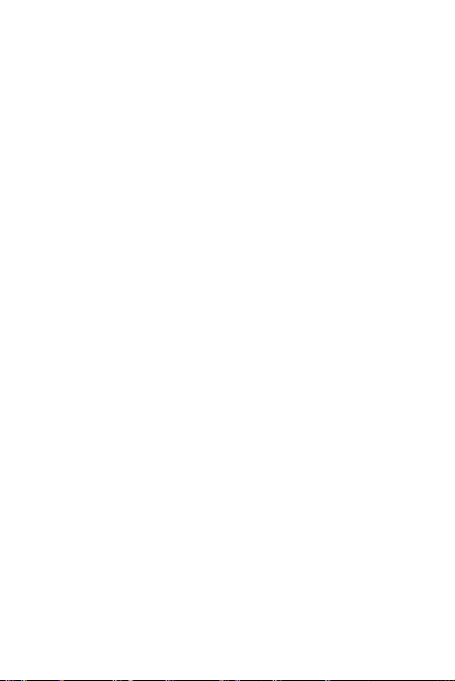
12. Comptes et synchronisation 57
12.1. Ajout d'un compte ............................................ 58
12.2. Activation de la synchronisation ........................ 58
13. Autres applications 59
13.1. Calendrier ......................................................... 59
13.2. Alarme .............................................................. 61
13.3. Calculatrice ....................................................... 62
14. Paramètres 62
14.1. Paramétrage de la date et de l'heure ................. 63
14.2. Paramétrage de l'affichage ............................... 64
14.3. Réglage du volume ........................................... 65
14.4. Changer de sonnerie ......................................... 66
14.5. Visualiser et désinstaller des applications .......... 66
14.6. Paramètres de sécurité ..................................... 67
15. Localisation 70
16. Restauration des valeurs d'usine 71
17. Mise à jour FOTA (Firmware Over The Air) 72
Page 7
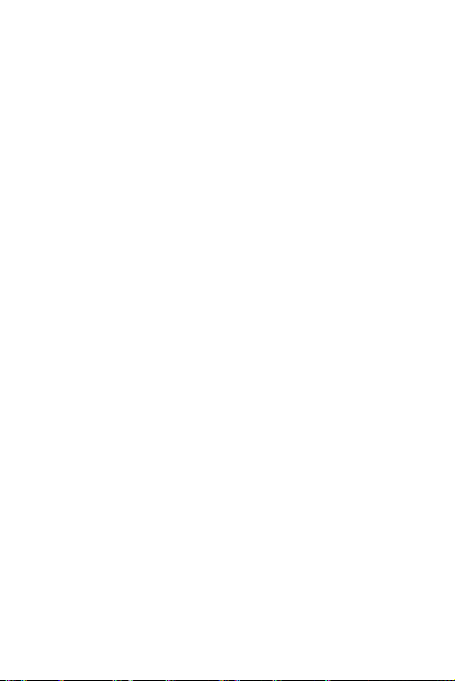
18. Foire aux questions 73
19. Consignes de sécurité pour l'utilisation du produit 78
19.1. Pictogrammes et symboles graphiques............. 78
19.2. Exposition aux radio-fréquences ....................... 79
19.3. Distraction ........................................................ 82
19.4. Manipulation du produit .................................... 83
19.5. Sécurité électrique ............................................ 89
19.6. Interférences ..................................................... 91
19.7. Environnements explosifs ................................. 94
19.8. Protection antivol .............................................. 95
19.9. Recyclage ......................................................... 95
20. Données techniques 97
21. Accessoires 98
Page 8
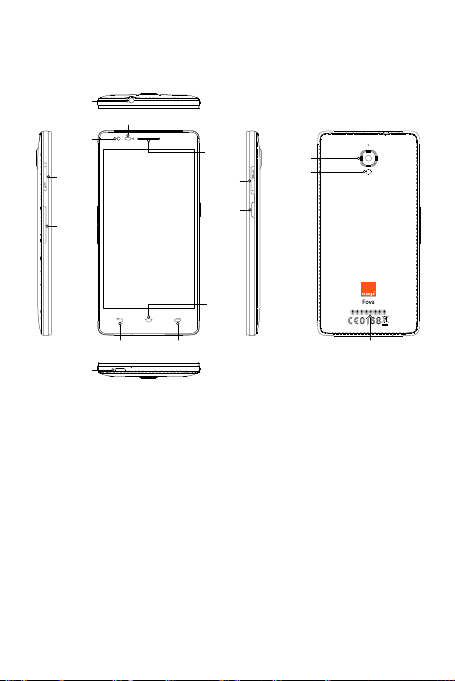
1. Votre mobile
Prise audio
Capteur de proximité
Appareil
photo face
avant
Emplacement
de carte SIM
Touches de
volume
Touche Retour Touche de menu
Port USB/
d'alimentation
1.1. Charge de la batterie
1. Connectez à votre téléphone la petite extrémité du câble USB
de chargement/données fourni dans le port
USB/d'alimentation situé sur le côté inférieur.
2. Connectez l'autre extrémité à la prise fournie et insérez
l'ensemble dans une prise secteur pour commencer à charger
le téléphone.
3. Le voyant d'alimentation est rouge pendant le chargement et
Écouteur
Emplacement
de carte
mémoire SD
Touche
marche/arrêt
Touche
Accueil
Appareil photo
Flash
Haut-parleur
1
Page 9
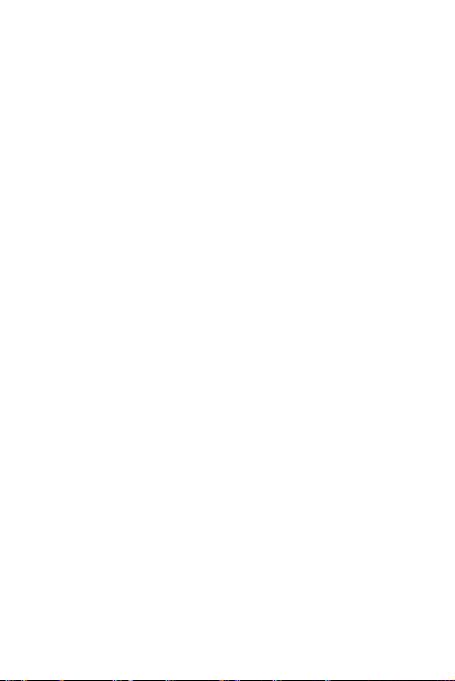
vert une fois le chargement terminé.
Remarques :
• Vous pouvez également charger votre téléphone via les ports
USB alimentés de votre ordinateur, mais le chargement est
alors plus lent.
• Vous pouvez afficher les informations concernant la batterie en
touchant l'icône de batterie du panneau d'accès rapide.
• Le téléphone s'éteindra automatiquement lorsque le niveau de
la batterie sera trop faible. Rechargez la batterie lorsque cela
se produit. Lorsque le niveau de la batterie est critique, son
état de charge risque de ne pas s'afficher immédiatement
(vous devrez attendre un peu). L'utilisation du téléphone pour
jouer à des jeux ou effectuer d'autres activités pendant son
chargement risque de provoquer son extinction pour cause de
batterie faible.
• La batterie se déchargera progressivement si elle reste inactive
pendant une période de temps prolongée. Avant de la réutiliser,
vous devrez recharger la batterie afin de pouvoir mettre en
marche votre téléphone et l'utiliser normalement.
2
Page 10
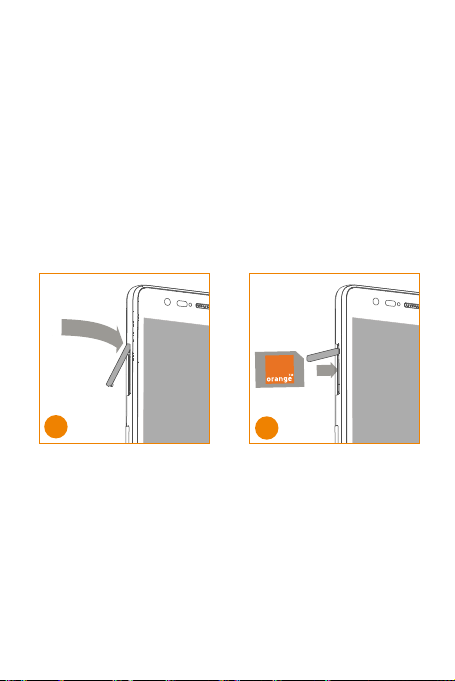
• La batterie de ce téléphone est inamovible. Ne tentez pas
d'ouvrir la coque du téléphone.
1.2. Carte micro-SIM et carte microSD
Insérez la carte micro-SIM comme indiqué dans l'illustration
ci-dessous. L'emplacement de la carte microSD se trouve de
l'autre côté de l'appareil.
1
Remarques:
• Manipulez la carte micro-SIM avec précaution. Ne la tordez
pas, ne l'endommagez pas et ne la mettez pas en contact avec
de l'éle
ctricité statique ou du liquide.
• Pour insérer correctement la carte micro-SIM, suivez les
marquages situés sur le boîtier.
2
3
Page 11
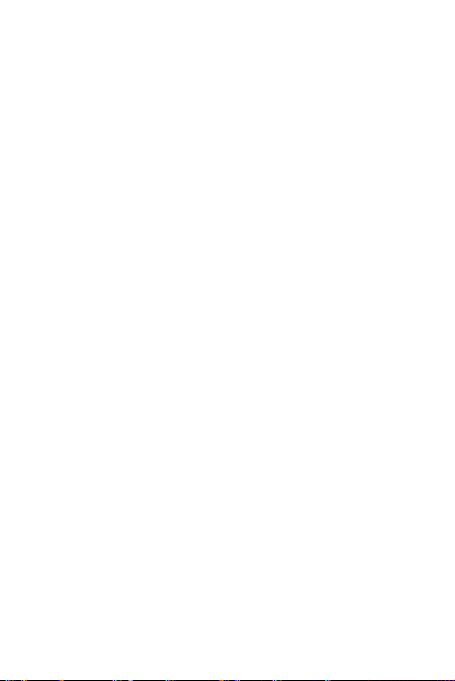
• Utilisez uniquement une carte micro-SIM (de type 3FF) dans ce
téléphone.
• Ce téléphone prend en charge le remplacement à chaud.
• Pour retirer la carte microSD en toute sécurité, allez à
Paramètres > Stockage, faites défiler vers le bas, appuyez sur
Désinstaller la carte SD, puis sur OK.
1.3. Marche/arrêt et mode Avion
Mise en marche : Lorsque le téléphone est éteint, maintenez la
touche Marche-Arrêt appuyée pour allumer le téléphone.
Arrêt : Lorsque le téléphone est allumé, maintenez la touche
Marche-Arrêt appuyée jusqu'à ce que les options s'affichent.
Sélectionnez Éteindre puis OK pour éteindre le téléphone.
Mode Avion : Lorsque le téléphone est allumé, maintenez la
touche Marche-Arrêt appuyée jusqu'à ce que les options
s'affichent. Sélectionnez Mode Avion et le téléphone désactivera
automatiquement toute émission de signaux.
4
Page 12

1.4. Verrouillage/déverrouillage de l'écran
Le verrouillage du téléphone éteint l'écran et empêche toute
action involontaire sur les touches. Pour verrouiller l'écran quand
vous utilisez le téléphone, appuyez simplement sur la touche
Marche-Arrêt.
Pour le déverrouiller, appuyez sur la touche Marche-Arrêt, faites
glisser vers la droite (ou dans d'autres directions).
Remarque : Dans l'écran d'accueil, touchez > >
é > Verrouillage de l'écran pour dénir le type d'écran de
Sécurit
verrouillage.
1.5. Écran d'accueil
1
2
3
4
5
Page 13
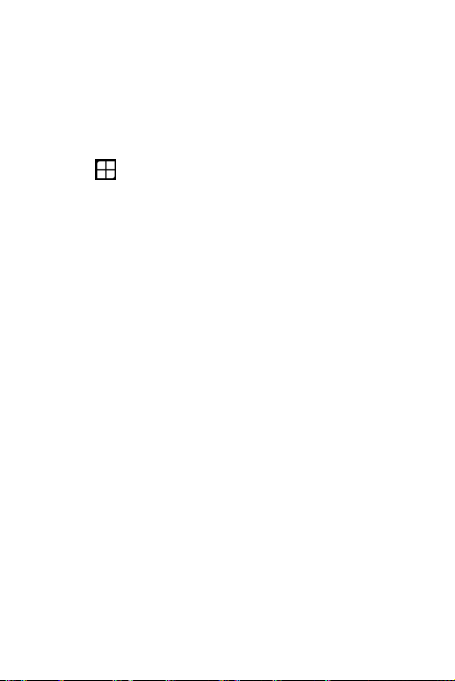
1. Barre d'état : Affiche les icônes de notifications et d'état. Faites
glisser doucement vers le bas pour ouvrir le panneau
Notification.
2. Zone d'affichage : La zone principale d'affichage du téléphone.
3. Touchez pour ouvrir la liste des applications.
4. Barre des raccourcis : Touchez pour accéder à l'application
correspondante.
Conseils :
À l'aide de votre doigt, balayez vers la gauche ou vers la droite
pour accéder aux autres volets de l'écran d'accueil.
1.6. Utilisation de l'écran tactile
Toucher : Lance des applications et d'autres fonctions.
Appuyer de manière prolongée : Touchez l'écran en maintenant
la pression pendant deux secondes ou plus pour ouvrir les
options de contrôle de l'écran en cours.
Glisser/balayer : Fait glisser l'écran vers le haut, vers le bas,
vers la gauche et vers la droite pour visualiser des informations,
des applications, des pages Web, etc.
6
Page 14

Faire glisser : Appuyez de manière prolongée sur l'application
sélectionnée et faites-la glisser vers un autre emplacement.
Pincer/écarter les doigts : Placez deux doigts sur l'écran et
écartez-les pour zoomer en avant ou rapprochez-les pour
zoomer en arrière.
Faire pivoter : En retournant le téléphone sur les côtés, modifiez
automatiquement l'orientation de l'écran qui passe de portrait à
paysage.
1.7. Les touches virtuelles
(Touche Retour) : Permet de visualiser l'écran précédent.
(Touche Accueil) : Permet de visualiser l'écran d'accueil.
TM
Appuyez de manière prolongée sur Google Now
(Touche des applications récentes) : Permet de visualiser les
différentes applications. Pour ouvrir une application, touchez-la.
Pour fermer une application, balayez-la vers la gauche ou vers la
droite.
pour l'ouvrir.
7
Page 15
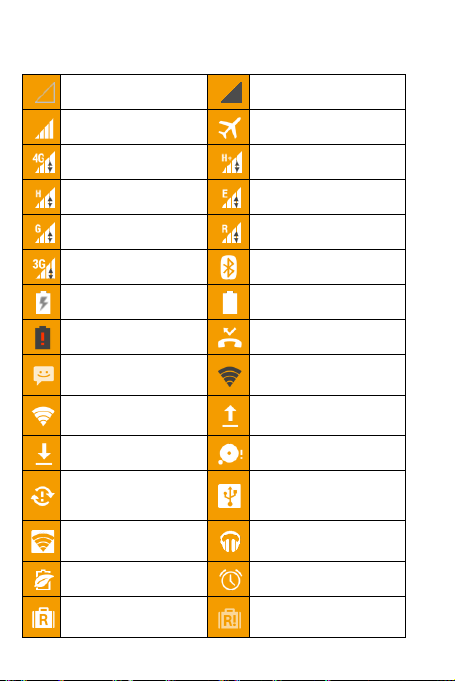
HSPAP en cours
d'utilisation
d'utilisation
Batterie en cours de
Batterie entièrement
données en cours
pleine
Problème de
synchronisation
Le partage de
activé
batterie
1.8. Icônes de notification et d'état
Aucun signal
Force du signal
Utilisation de la 4G
HSDPA en cours
Utilisation GPRS
Utilisation de la 3G
charge
Batterie très faible
Nouveau message
Connecté à un réseau
Wi-Fi
Téléchargement de
connexion ou de
Le hotspot Wi-Fi
portable est activé
Économiseur de
L'itinérance des
données est activée
Aucun réseau
Mode Avion
Utilisation EDGE
Itinérance
Bluetooth activé
chargée
Appel manqué
Un réseau Wi-Fi ouvert
est disponible
Envoi de données en
cours
La carte microSD est
connexion USB est
Google Play Music est
en cours d'exécution
L'alarme est définie
L'itinérance des
données est désactivée
8
Page 16
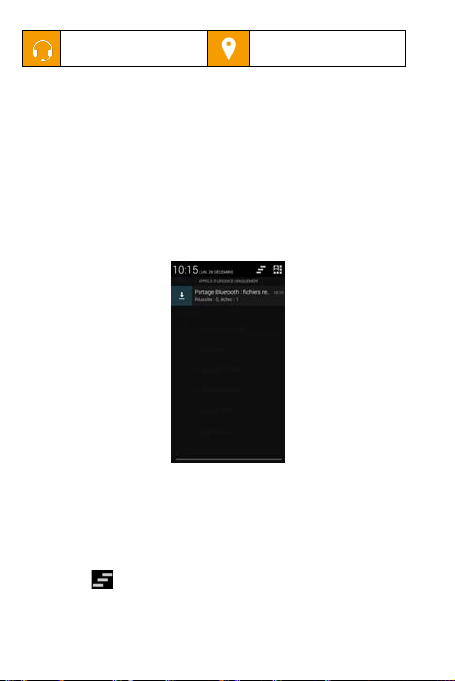
Casque connecté
GPS activé
1.9. Panneau de notification
Tirez la barre d'état vers le bas pour ouvrir le panneau
Notification. Vous pouvez afficher les informations sur le réseau
téléphonique, les nouveaux événements, etc.
Dans le panneau Notification, vous pouvez :
• rapidement ouvrir ou fermer des applications
• toucher pour effacer toutes les notifications
• tirer la barre d'état vers le haut pour fermer le panneau
Notification
9
Page 17
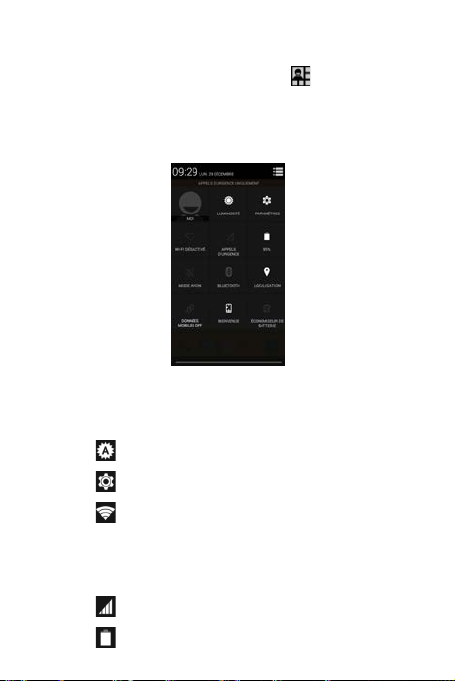
Utilisation du bouton Paramètres rapides
Ouvrez le panneau Notification et touchez pour accéder au
panneau Paramètres rapides. Ce panneau s'ouvre également si
vous utilisez deux doigts pour tirer la barre d'état vers le bas.
Dans le panneau Paramètres rapides, vous pouvez configurer les
réglages suivants :
• Touchez pour définir la luminosité.
• Touchez pour ouvrir les réglages.
• Touchez pour activer ou désactiver rapidement la
connexion en Wi-Fi et maintenez cette touche appuyée pour
ouvrir les réglages Wi-Fi.
• Touchez pour modifier l'utilisation des données mobiles.
• Touchez pour vérifier l'état de la batterie.
10
Page 18
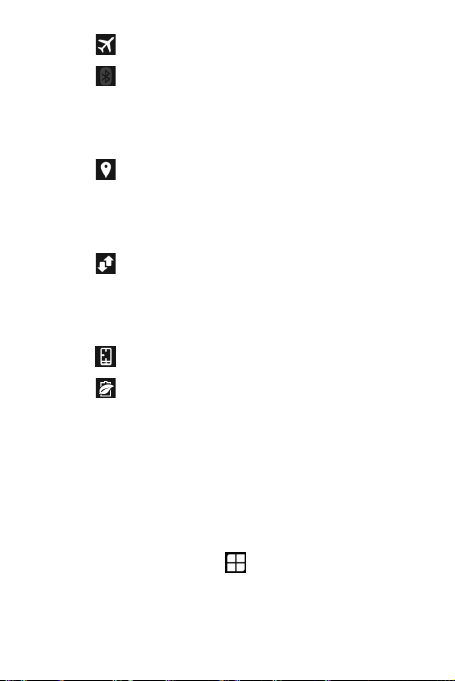
• Touchez pour activer ou désactiver le mode Avion.
• Touchez pour activer ou désactiver rapidement la
connexion Bluetooth et maintenez cette touche appuyée pour
ouvrir les réglages Bluetooth.
• Touchez pour ouvrir les paramètres Géolocalisation et
maintenez la touche appuyée pour activer ou désactiver
rapidement la géolocalisation.
• Touchez pour activer ou désactiver rapidement les
données mobiles et maintenez cette touche appuyée pour
ouvrir les réglages des données mobiles.
• Touchez pour ouvrir Orange Assistant.
• Touchez pour activer ou désactiver rapidement
l'Économiseur de batterie et maintenez cette touche appuyée
pour ouvrir les réglages de l'Économiseur de batterie.
1.10. Gestion des applications
Dans l'écran d'accueil, touchez pour entrer dans la liste des
applications. Dans la liste des applications, vous pouvez :
• Toucher l'icône d'une application pour ouvrir celle-ci.
11
Page 19
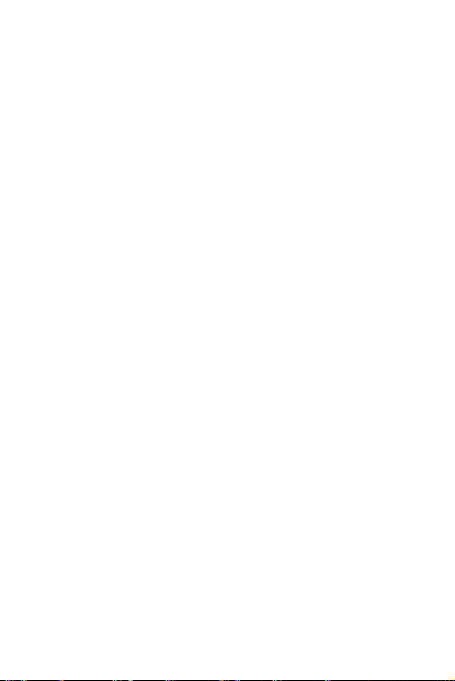
• Glisser vers la gauche ou la droite pour afficher un autre écran
de liste.
• Appuyer de manière prolongée sur l'icône d'une application
puis la faire glisser vers l'écran d'accueil.
1.11. Gestion de l'écran d'accueil
• Appuyez de manière prolongée sur l'arrière-plan de n'importe
quel écran d'accueil jusqu'à faire apparaître le menu contextuel
des options de l'écran d'accueil.
• Sélectionnez Ajouter raccourci, appuyez de manière prolongée
sur un raccourci puis faites-le glisser vers l'écran d'accueil.
• Sélectionnez Ajouter un widget, appuyez de manière prolongée
sur un widget puis faites-le glisser vers l'écran d'accueil.
• Sélectionnez Définir fond d'écran et choisissez le papier peint
de votre écran d'accueil.
• Sélectionnez Changer d'Écran d'accueil et passez de l'Écran
d'accueil Facile (pour les utilisateurs débutants d'Android) à
l'Écran d'accueil Standard (si vous connaissez déjà Android).
• Dans l'écran d'accueil, appuyez de manière prolongée sur un
12
Page 20
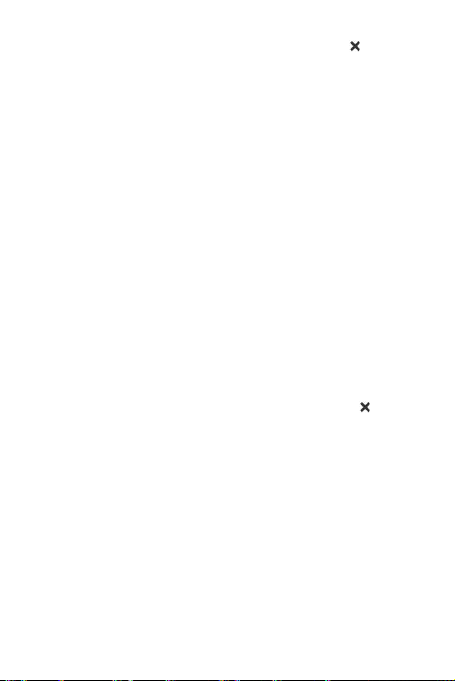
raccourci ou un widget, puis faites-le glisser vers pour le
su ppr i mer.
1.12. Gestion des dossiers
• Ajouter des dossiers : Pour créer un dossier, allez à l'écran
d'accueil, appuyez de manière prolongée sur l'icône d'une
application et superposez-la à l'icône d'une autre application.
• Renommer des dossiers : Dans l'écran d'accueil, touchez un
dossier, puis, dans la fenêtre qui s'affiche, touchez le nom du
dossier pour renommer ce dernier.
• Supprimer des dossiers : Dans l'écran d'accueil, appuyez de
manière prolongée sur un dossier et tirez-le vers le pour le
su ppr i mer.
• Déplacer des dossiers vers la barre des raccourcis : S'il y a
de la place sur la barre des raccourcis en bas de l'écran,
appuyez de manière prolongée sur un dossier et tirez-le vers la
barre des raccourcis.
13
Page 21
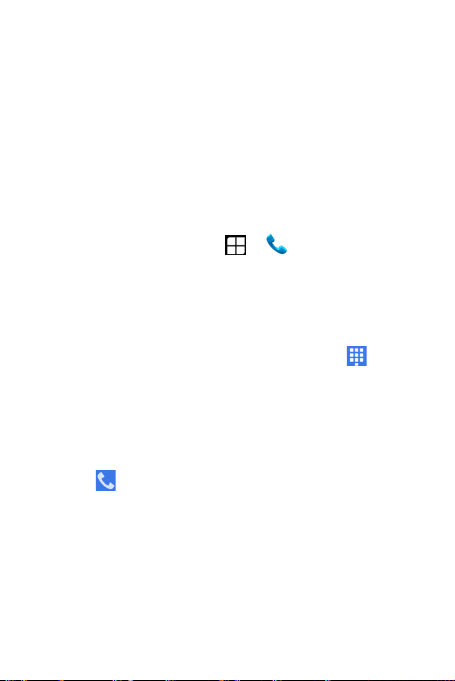
2. Appels téléphoniques
Vous pouvez passer un appel téléphonique à l'aide du clavier de
numérotation ou depuis vos Contacts. Pendant la
communication, vous pouvez également répondre à un autre
appel entrant, l'envoyer à votre messagerie vocale ou basculer
en téléconférence.
Dans l'écran d'accueil, touchez > pour ouvrir
l'application Téléphone.
2.1. Passer un appel
• Dans l'écran de l'application Téléphone, touchez pour
accéder au clavier numérique.
• Appuyez sur les touches numérotées pour composer le
numéro de téléphone.
• Touchez en bas de l'écran pour composer le numéro.
Remarque : Pour ne pas nuire à la qualité de l'appel, évitez de
couvrir le récepteur ou le haut-parleur pendant un appel.
14
Page 22
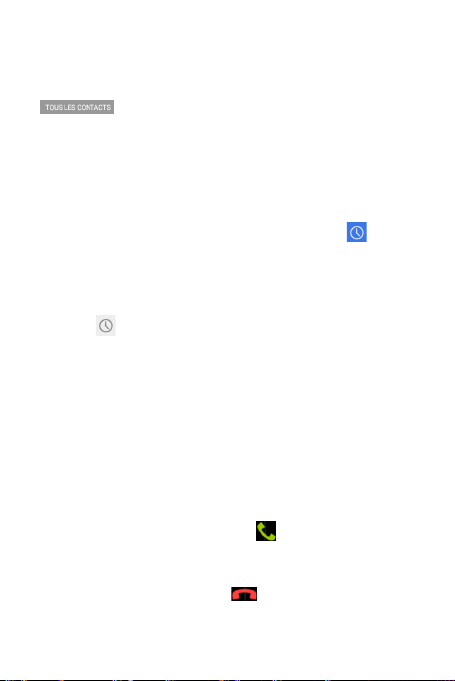
Passer un appel à partir des Contacts
• Dans l'écran de l'application de numérotation, touchez
pour ouvrir la liste TOUS LES CONTACTS.
• Touchez le contact à appeler.
Passer un appel depuis le Journal des appels
• Dans l'écran de l'application Téléphone, touchez pour
afficher le journal des appels.
• Touchez un appel du journal pour passer un appel.
• Touchez sur le côté droit du journal des appels pour
afficher les détails de l'appel.
2.2. Prendre ou refuser un appel
Quand vous recevez un appel entrant, vous pouvez exécuter les
actions suivantes :
• Répondre à l'appel : Faites glisser vers la droite pour
répondre à l'appel.
• Refuser l'appel : Faites glisser vers la gauche pour
refuser de prendre l'appel.
15
Page 23
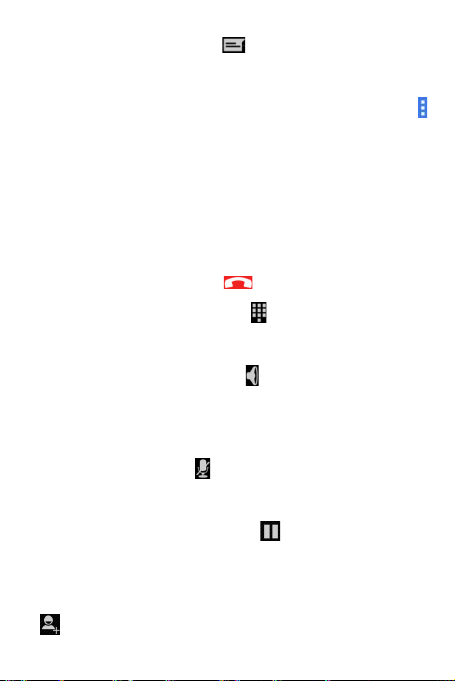
• SMS de refus : Faites glisser vers le haut pour rejeter
l'appel et envoyer un SMS à l'appelant.
Remarque : Dans l'écran de l'application Téléphone, touchez >
Paramètres > Réponses rapides pour modifier le SMS de refus.
2.3. En cours de communication
Dans l'écran d'appel, vous pouvez :
• Mettre fin à l'appel : Touchez pour mettre fin à l'appel.
• Entrer un autre numéro : Touchez pour ouvrir le clavier
numérique et entrer un autre numéro.
• Activer le haut-parleur : Touchez pour entendre votre
correspondant par le haut-parleur (pour ne pas avoir à porter
l'appareil à l'oreille).
• Couper le son : Touchez pour couper le son afin que l'autre
personne ne puisse pas vous entendre.
• Mettre l'appel en attente : Touchez pour mettre en attente
l'appel en cours.
• Ajouter une troisième personne à la conversation : Touchez
pour entrer dans l'écran de numérotation et ajouter une
16
Page 24
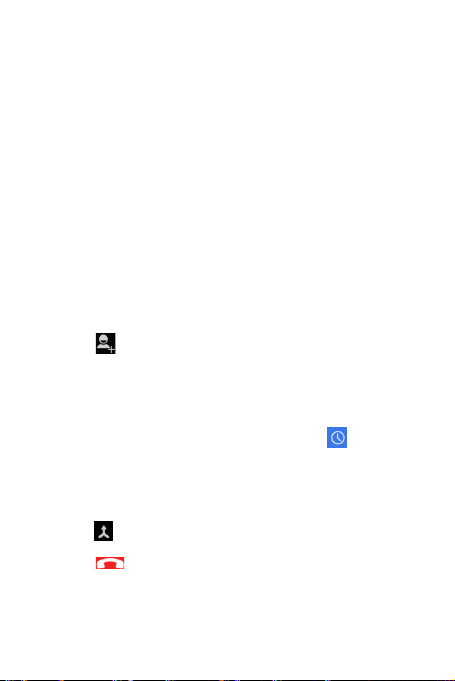
troisième personne à la conversation.
Astuce : Pendant un appel, vous pouvez toucher d'autres
fonctions et les utiliser. Pour revenir à l'écran de l'appel, ouvrez le
panneau Notification et touchez l'appel en cours.
2.4. Téléconférences
Vous pouvez organiser une téléconférence réunissant plusieurs
participants.
• Appelez le premier participant.
• Touchez au cours de la communication avec le premier
participant.
• Utilisez le clavier numérique pour saisir le numéro de téléphone
du deuxième participant à ajouter ou touchez pour
sélectionner le journal des appels.
• Une fois en communication avec le deuxième participant,
touchez pour commencer la téléconférence.
• Touchez pour mettre fin à la téléconférence.
Astuce : Jusqu'à 6 participants peuvent prendre part à une
téléconférence. Pour des informations détaillées, consultez le site
17
Page 25
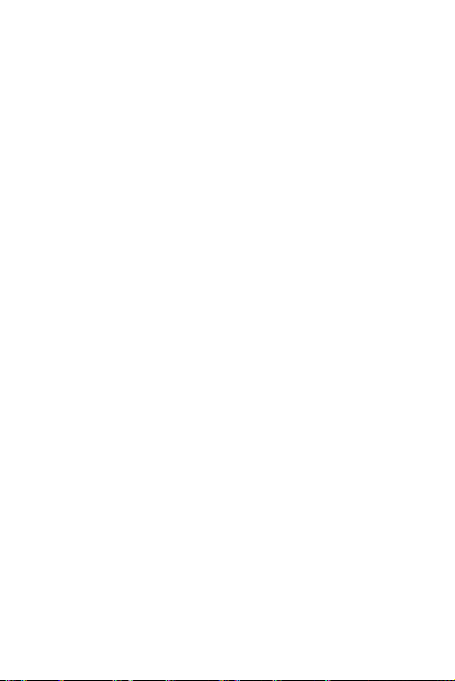
Web d'Orange ou contactez son service clientèle.
2.5. Répondre à un autre appel entrant
Si vous recevez un autre appel pendant que vous êtes en
communication, vous pouvez accepter cet appel et le mettre en
attente sans raccrocher.
Astuce : Pour pouvoir utiliser ce service, vous devez activer
l'attente d'appel. Pour des informations détaillées, consultez le
site Web d'Orange ou contactez son service clientèle.
2.6. Autres services
Votre téléphone permet divers services supplémentaires. Ces
services sont le transfert d'appel et l'attente d'appel.
Astuce : Ces services nécessitent la prise en charge d'un réseau.
Pour des informations détaillées, consultez le site Web d'Orange
ou contactez son service clientèle.
18
Page 26
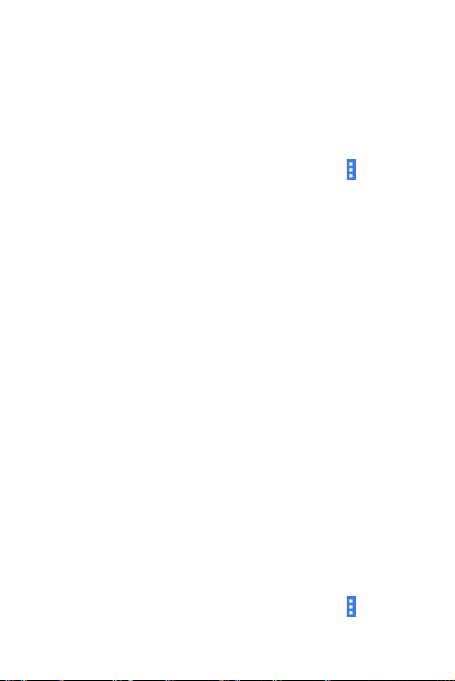
Configurer le transfert d'appel
Si vous n'êtes pas en mesure de répondre aux appels, vous
pouvez configurer cette fonction pour transférer les appels
entrants sur un autre numéro.
• Dans l'écran de l'application Téléphone, touchez >
Paramètres > Transfert d'appel.
• Sélectionnez le type du transfert, entrez le numéro sur lequel
vous voulez transférer les appels.
• Sélectionnez Activer pour activer cette fonction.
Configurer l'attente d'appel
Une fois que vous aurez configuré cette fonction, le téléphone
vous avisera si vous recevez un appel alors que vous êtes déjà
en communication. Il informera également l'appelant qu'il doit
attendre et qu'il ne pourra vous parler que lorsque vous aurez
terminé la communication en cours. Vous pouvez toutefois
répondre immédiatement à l'appel entrant et passer d'un appel à
l'autre.
• Dans l'écran de l'application Téléphone, touchez >
Paramètres > Autres paramètres > Appel en attente.
19
Page 27
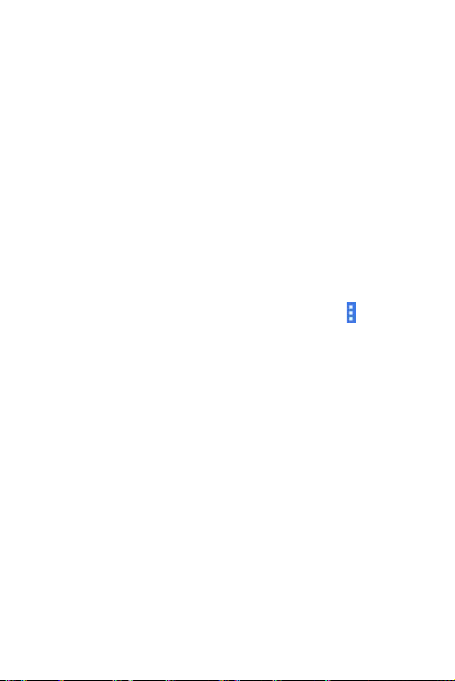
• Cochez la case Appel en attente pour activer cette fonction.
2.7. Boîte vocale
Si vous activez et configurez la messagerie vocale, votre
téléphone enverra automatiquement sur la messagerie vocale les
appels auxquels vous n'avez pas répondu (parce que vous étiez
déjà en communication à ce moment-là ou que votre téléphone
était éteint).
• Dans l'écran de l'application Téléphone, touchez >
Paramètres > Messagerie vocale > Configuration.
• Touchez N° messagerie vocale, entrez le numéro de votre
messagerie vocale, puis touchez OK pour configurer cette
dernière.
• Pour écouter votre messagerie vocale, maintenez enfoncée la
touche 1 de l'écran du clavier de numérotation et
conformez-vous aux instructions du serveur.
Astuce : Avant d'utiliser de cette fonction, contactez le service
client d'Orange pour activer la messagerie vocale. Pour des
informations détaillées, consultez le site Web d'Orange ou
20
Page 28
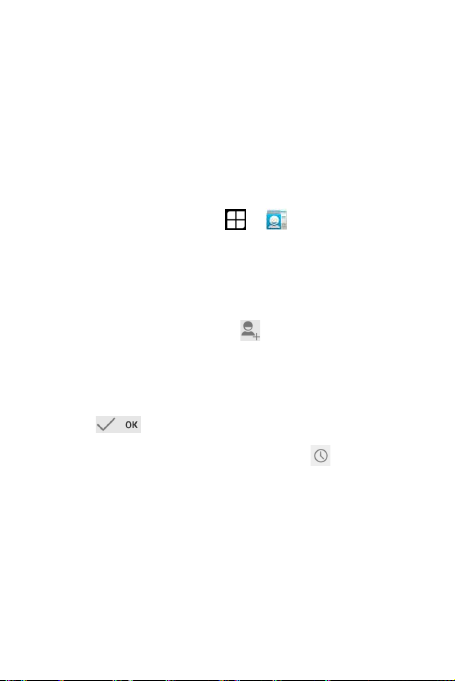
contactez son service clientèle.
3. Contacts
L'application Contacts permet d'enregistrer et de gérer des
numéros de téléphone, des adresses et d'autres informations.
Dans l'écran d'accueil, touchez > pour ouvrir
l'application Contacts.
3.1. Ajout d'un contact
• Dans l'écran Contacts, touchez .
• Sélectionnez où enregistrer le contact.
• Entrez les informations du contact.
• Touchez pour enregistrer les informations du contact.
Astuce : Dans le journal des appels, touchez sur le côté
droit d'une entrée pour enregistrer ce numéro comme contact.
21
Page 29
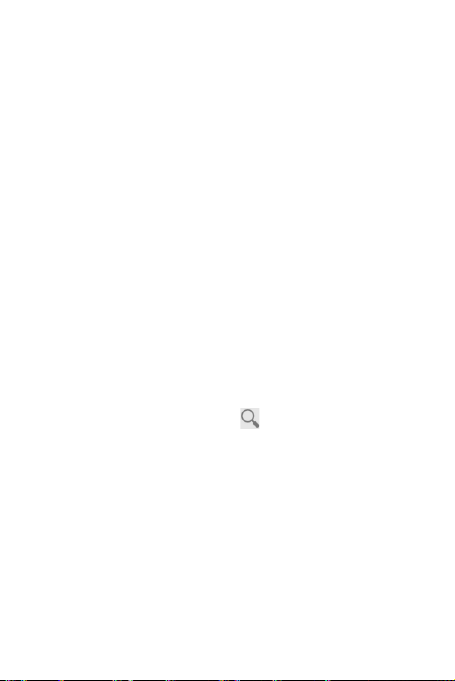
3.2. Contact rapide
Dans l'écran des contacts, touchez l'avatar d'un contact et
sélectionnez l'icône correspondant au mode de communication
souhaité pour ce contact. Vous pouvez rapidement appeler ce
contact ou lui envoyer un message par SMS ou par e-mail. Les
icônes utilisables dépendent des informations que vous avez
entrées pour le contact ainsi que des applications et des
comptes présents sur votre téléphone.
3.3. Gestion des contacts
Rechercher un contact
• Dans l'écran Contacts, touchez .
• Entrez le nom du contact que vous recherchez. Les résultats
de la recherche s'afficheront en dessous de la barre de
recherche.
Astuce : Vous pouvez également faire défiler la barre à la droite
des contacts pour rechercher rapidement un contact.
22
Page 30
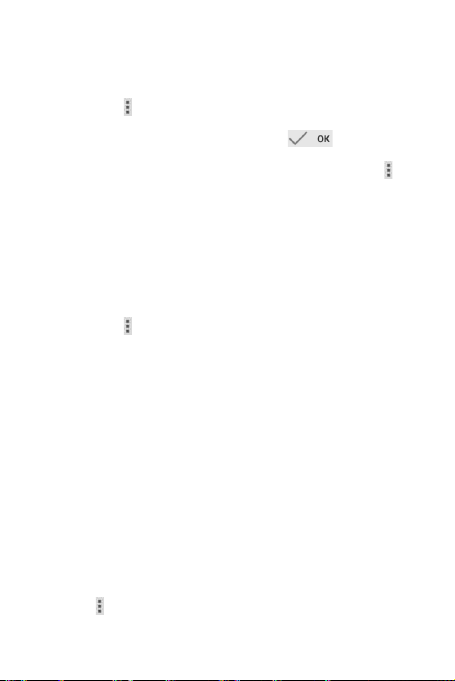
Modifier un contact
• Dans l'écran des contacts, sélectionnez le contact à modifier
puis touchez > M o d i f i er.
• Modifiez les informations, puis touchez pour
enregistrer le contact. Vous pouvez également toucher >
Annuler pour annuler vos modifications.
Supprimer un contact
• Dans l'écran des contacts, sélectionnez le contact à supprimer
puis touchez > S upp rime r.
• Touchez OK pour confirmer la suppression du contact.
Envoyer une vCard à un contact
Vous pouvez envoyer une vCard au format.vcf via e-mail,
Bluetooth ou MMS. Pour pouvoir utiliser l'e-mail afin d'envoyer
une vCard, vous devez configurer un compte e-mail sur le
téléphone
• Touchez un contact dans l'écran des contacts.
• Touchez > Partager.
• Sélectionnez de quelle manière envoyer la vCard.
23
Page 31

3.4. Gestion des groupes
Créer un groupe
• Dans l'écran des contacts, touchez pour passer à l'écran
des groupes.
• Touchez et sélectionnez un compte.
• Entrez le nom du groupe.
• Touchez , sélectionnez un ou plusieurs contacts, puis
touchez .
• Touchez pour enregistrer le groupe.
Modifier un groupe
Il est toujours possible de modifier les informations enregistrées
pour un groupe.
• Sélectionnez un groupe et touchez > Modifier.
• Modifiez le nom du groupe et ajoutez ou retirez-lui des
membres.
• Touchez .
24
Page 32

Ajouter un contact à vos groupes
Pour ajouter un contact à vos groupes, vous pouvez effectuer
l'une des actions suivantes :
• Lorsque vous modifiez les informations d'un contact, toucher
des noms de groupes en dessous de GROUPES pour
sélectionner des groupes.
• Lorsque vous modifiez un groupe, entrer le nom d'un contact.
Au fur et à mesure que vous entrez le nom, le téléphone
affichera automatiquement les noms des contacts enregistrés.
Touchez le contact que vous voulez ajouter au groupe.
3.5. Importation des contacts depuis la carte
SIM ou depuis la mémoire interne
• Dans l'écran Contacts, touchez > Importer/Exporter, puis
sélectionnez l'option qui convient.
• Sélectionnez un ou plusieurs contacts.
• Touchez pour terminer de copier le ou les contacts.
25
Page 33

4. Modes de saisie
4.1. Dans le panneau de saisie
Il est possible d'entrer du texte dans le panneau de saisie. Pour
saisir un texte, touchez la zone d'entrée de texte pour ouvrir le
panneau de saisie. Appuyez sur la touche Retour pour masquer
le panneau de saisie.
26
Page 34

4.2. Changement de mode de saisie
Si vous avez installé différents modes de saisie, vous pouvez
basculer de l'un à l'autre.
• Quand le clavier est affiché à l'écran, faites glisser la barre
d'état vers le bas pour ouvrir le panneau Notification.
• Touchez Sélectionnez le mode de saisie et choisissez le mode
que vous souhaitez utiliser.
Astuce : Dans l'écran d'accueil, touchez > > Langue et
saisie > Par défaut, puis sélectionnez le mode de saisie à utiliser
par défaut.
4.3. Modification de texte
Touchez et appuyez de manière prolongée sur le texte que vous
venez de saisir puis sélectionnez le contenu à modifier. Vous
pouvez utiliser les icônes affichées dans le coin supérieur droit de
l'écran pour modifier rapidement le texte.
• : permet de sélectionner la totalité du texte.
• : permet de couper le texte sélectionné. Appuyez de
manière prolongée sur du texte que vous avez entré. Déplacez
27
Page 35

le curseur pour sélectionner le texte à couper et touchez cette
icône pour couper le texte. Après avoir coupé, vous pouvez
appuyer de manière prolongée dans une partie de la zone de
texte jusqu'à ce que apparaisse. Déplacez
vers l'endroit où vous voulez coller le texte, puis touchez
pour coller le texte que vous aviez coupé.
• : permet de copier le texte sélectionné. Appuyez de
manière prolongée sur du texte que vous avez entré. Déplacez
le curseur pour sélectionner le texte à copier et touchez cette
icône pour copier le texte. Après avoir copié, vous pouvez
appuyer de manière prolongée dans une partie de la zone de
texte jusqu'à ce que apparaisse. Déplacez
vers l'endroit où vous voulez coller le texte, puis touchez
pour coller le texte que vous aviez copié
• : permet de remplacer du texte. Appuyez de manière
prolongée sur du texte que vous avez entré. Déplacez le
curseur pour sélectionner le texte à remplacer et touchez cette
icône pour procéder au remplacement de la sélection par le
texte précédemment coupé ou copié.
28
Page 36

4.4. Clavier horizontal
Si vous avez activé la rotation automatique (dans >
Affichage), faites simplement pivoter le téléphone lorsque vous
entrez du texte pour passer à un clavier horizontal à l'écran qui
vous facilitera la saisie.
4.5. Paramètres des modes de saisie
Une fois la méthode de saisie sélectionnée, vous pouvez affiner
les réglages.
• Dans l'écran d'accueil, touchez > > Langue et saisie.
• Dans CLAVIER ET MODES DE SAISIE, touchez à côté
d'un mode de saisie pour en configurer les paramètres.
5. SMS/MMS
Dans l'écran d'accueil, touchez > pour ouvrir
SMS/MMS.
29
Page 37

5.1. Écriture d'un message
• Dans l'écran SMS/MMS, touchez .
• Entrez le numéro du destinataire ou touchez pour
sélectionner des contacts.
• Ajoutez votre message. Touchez pour joindre des fichiers
multimédia comme une photo, de la musique ou des
diapositives.
• Touchez pour envoyer le message.
Astuce : Les SMS qui contiennent des fichiers multimédia seront
envoyés comme MMS.
5.2. Réponse à un message
• Dans l'écran SMS/MMS, sélectionnez le message auquel vous
voulez répondre.
• Composez votre message et touchez pour l'envoyer.
30
Page 38

5.3. Recherche dans les messages
Dans l'écran SMS/MMS, touchez et saisissez le texte ou les
mots clés du message pour retrouver rapidement le message
que vous cherchez.
5.4. Suppression d'un message
Dans l'écran SMS/MMS, appuyez de manière prolongée sur la
conversation à supprimer. Touchez pour supprimer la
conversation.
5.5. Personnalisation des paramètres des
messages
Dans l'écran SMS/MMS, touchez > Paramètres pour
configurer les SMS, les MMS, les notifications de messages et
d'autres réglages.
31
Page 39

6. Email
L'application Email permet d'envoyer et de recevoir des
messages électroniques.
Dans l'écran d'accueil, touchez > pour ouvrir l'Email.
6.1. Ajout d'un compte e-mail
Pour pouvoir envoyer et recevoir des e-mails, vous devez
configurer un compte e-mail. Vous devez avoir souscrit un
service de données Orange pour envoyer et recevoir des e-mails
sur votre téléphone. En général, ce service fait partie de votre
forfait Orange.
• Sélectionnez un compte, saisissez l'adresse e-mail et le mot
de passe, puis touchez Suivant. Suivez les instructions
affichées à l'écran pour configurer les paramètres.
Conseils :
1. Une fois que vous avez créé votre premier compte de
messagerie, dans l'écran Boîte de réception, touchez >
Paramètres > AJOUTER UN COMPTE pour ajouter un autre
compte de messagerie.
2. Configurez votre compte e-mail en vous conformant aux
32
Page 40

instructions que vous a communiquées votre fournisseur de
services de messagerie. Pour connaître les paramètres
spécifiques, connectez-vous au site Web de votre fournisseur
de messagerie.
6.2. Passer d'un compte à l'autre
Dans l'écran Boîte de réception, touchez le champ d'adresse
e-mail situé en haut de l'écran. Sélectionnez un compte e-mail
dans la liste qui s'affiche. Une fois votre choix effectué, la Boîte
de réception du compte sélectionné s'ouvre automatiquement.
6.3. Affichage combiné des comptes
Vous pouvez afficher dans le même écran les Boîte de réception
de tous vos comptes e-mail. Dans l'écran Boîte de réception,
touchez le champ d'adresse e-mail situé en haut de l'écran, puis
sélectionnez Vue combinée.
33
Page 41

6.4. Affichage des e-mails
Dans l'écran Boîte de réception, touchez l'e-mail à afficher pour
l'ouvrir.
6.5. Écriture et envoi d'e-mails
• Dans l'écran Boîte de réception, touchez .
• Saisissez l'adresse e-mail du destinataire dans le champ À.
Vous pouvez également toucher pour sélectionner des
contacts.
• Saisissez l'objet et le corps du message dans les champs
correspondants.
• Touchez pour envoyer l'e-mail.
6.6. Réponse à des e-mails et transfert
Dans l'écran Boîte de réception, touchez l'e-mail auquel vous
voulez répondre.
• Touchez pour répondre directement à l'émetteur.
• Touchez > Répondre à tous pour répondre à tous.
34
Page 42

• Touchez > Transférer pour transférer l'e-mail.
6.7. Enregistrement des pièces jointes d'un
e-mail
• Dans l'écran Boîte de réception, touchez l'e-mail à afficher.
• Faites glisser vers le bas pour trouver les pièces jointes après
le contenu de l'e-mail.
• Touchez > Enregistrer pour télécharger les pièces jointes.
6.8. Suppression d'un compte e-mail
• Dans l'écran d'accueil, touchez > pour accéder à
l'écran Paramètres.
• Dans COMPTES, touchez un compte e-mail.
• Touchez le nom du compte, puis > Supprimer le compte
pour supprimer le compte.
35
Page 43

6.9. Personnalisation des paramètres des
comptes e-mail
• Dans l'écran Boîte de réception, touchez > Paramètres pour
accéder à l'écran des paramètres des comptes.
• Touchez un compte e-mail.
• Modifiez ses paramètres (utilisation de données, notifications,
serveur, etc.).
7. Service de données
7.1. Activation du service de données
• Dans l'écran d'accueil, touchez > .
• Dans SANS FIL ET RÉSEAUX, touchez Plus... > Réseaux
mobiles.
• Cochez la case Données activées pour activer le service de
données.
• Cochez la case Itinérance des données pour activer le service
d'itinérance des données.
36
Page 44

Conseils :
1. Pour prolonger l'autonomie de la batterie et économiser sur
l'utilisation des données, désactivez le service de données
lorsque vous n'avez pas besoin des services réseau.
2. L'utilisation en itinérance de réseaux mobiles peut occasionner
des frais supplémentaires. Consultez le site Web d'Orange
pour en savoir plus.
3. Les points d'accès du téléphone ont été préconfigurés pour
vous. Ne modifiez pas les points d'accès sans autorisation ;
vous risqueriez de ne plus pouvoir accéder aux réseaux.
7.2. Wi-Fi
Vous pouvez utiliser la fonction Wi-Fi de votre téléphone pour
accéder à Internet et récupérer et envoyer vos e-mails.
• Dans l'écran d'accueil, touchez > .
• Dans SANS FIL ET RÉSEAUX, touchez le commutateur Wi-Fi
pour activer ou désactiver le Wi-Fi.
• Dans SANS FIL ET RÉSEAUX, touchez Wi-Fi pour accéder à
l'écran de saisie des paramètres Wi-Fi. Le téléphone va alors
37
Page 45

rechercher les hotspots à proximité et en établir la liste.
• Sélectionnez le hotspot Wi-Fi auquel vous voulez vous
connecter. Si le réseau sélectionné est sécurisé, vous devrez
saisir un mot de passe pour y accéder.
Conseils :
1. Si vous activez simultanément le Wi-Fi et le service de
données, le téléphone utilisera automatiquement la connexion
Wi-Fi. Si le Wi-Fi est déconnecté, le téléphone utilisera le
service de données pour poursuivre la connexion de données.
2. Dans l'écran des paramètres Wi-Fi, touchez et configurez
l'authentification pour ajouter le SSID (identifiant d'ensemble
de services) du nouveau hotspot Wi-Fi.
3. Les signaux Wi-Fi peuvent être gênés et affaiblis par des
obstacles comme des murs.
Se connecter au Wi-Fi à l'aide de WPS
WPS (Wi-Fi Protected Setup), également appelé Quick Secure
Setup, est une opération qui peut simplifier le paramétrage des
connexions Wi-Fi. Il vous suffit d'appuyer sur le bouton WPS ou
d'entrer un numéro PIN pour créer automatiquement une
38
Page 46

connexion sécurisée. Cela dispense de configurer des réglages
compliqués dans le logiciel d'administration du hotspot Wi-Fi.
Astuce : Lorsque vous utilisez WPS pour vous connecter à un
hotspot Wi-Fi, assurez-vous que ce hotspot Wi-Fi prend bien en
charge WPS, faute de quoi vous ne pourriez utiliser cette
fonction.
Connexion par le bouton WPS
• Activez le Wi-Fi.
• Dans l'écran des paramètres Wi-Fi, touchez .
• Appuyez sur le bouton WPS du hotspot Wi-Fi.
Connexion par numéro PIN WPS
• Activez le Wi-Fi.
• Dans l'écran des paramètres Wi-Fi, touchez > Saisie code
PIN WPS. Le téléphone va automatiquement créer un numéro
PIN.
• Entrez ce numéro PIN sur le hotspot Wi-Fi.
Astuce : Vous pouvez également vous connecter en créant un
numéro PIN à l'aide de l'appareil Wi-Fi et en entrant ce numéro
39
Page 47

sur le téléphone.
7.3. Partage de la connexion de données de
votre téléphone
Vous pouvez partager le réseau mobile de votre téléphone avec
un ordinateur via un câble de données USB. L'on appelle cela le
partage de connexion USB. Vous pouvez également partager le
réseau mobile de votre téléphone en tant que hotspot Wi-Fi
mobile ou que Bluetooth.
Astuce : Selon votre forfait, l'utilisation de cette fonction peut
occasionner des frais de données supplémentaires. Pour des
informations détaillées, consultez le site Web d'Orange ou
contactez son service clientèle.
Partager le réseau mobile de votre téléphone via USB
Si le système d'exploitation de votre ordinateur est Windows XP
ou une version récente ou nouvelle de Linux, vous pouvez utiliser
le partage de connexion USB sans rien modifier sur votre PC. Si
vous utilisez le partage de connexion USB avec des ordinateurs
40
Page 48

tournant sous différents systèmes d'exploitation, vous aurez sans
doute besoin d'établir des connexions réseau correspondant à
chaque ordinateur.
• Dans l'écran d'accueil, touchez > .
• Dans SANS FIL ET RÉSEAUX, touch Plus... > Partage de
connexion.
• Cochez la case Via USB pour partager le réseau mobile de
votre téléphone avec un ordinateur et utiliser ce dernier pour
vous connecter à Internet.
Astuce : Tant que vous partagez la connexion de données de
votre téléphone via le partage de connexion USB, vous ne
pouvez définir la carte microSD comme périphérique de
stockage de masse.
Partager la connexion de données de votre téléphone en
tant que hotspot Wi-Fi portable
En définissant votre téléphone comme hotspot Wi-Fi, vous
pouvez vous connecter jusqu'à un maximum de huit appareils
sans fil.
• Dans l'écran d'accueil, touchez > .
41
Page 49

• Dans SANS FIL ET RÉSEAUX, touch Plus... > Partage de
connexion.
• Touchez la case Point d'accès Wi-Fi mobile pour activer le
hotspot Wi-Fi et partager votre connexion au réseau mobile.
Conseils :
1. Touchez Configurer le point d'accès Wi-Fi pour définir le nom,
la sécurité et le mot de passe du point d'accès Wi-Fi. Pour
protéger votre réseau, il est recommandé de le sécuriser à
l'aide de WPA2 PSK.
2. Vous ne pouvez utiliser le hotspot Wi-Fi et le Wi-Fi en même
temps.
Partager la connexion de données de votre téléphone via
Bluetooth
Vous pouvez également utiliser Bluetooth pour partager votre
réseau mobiles
• Dans l'écran d'accueil, touchez > .
• Dans SANS FIL ET RÉSEAUX, touch Plus... > Partage de
connexion.
42
Page 50

• Touchez la case Via Bluetooth pour partager votre réseau
mobile.
• Dans SANS FIL ET RÉSEAUX, touchez Bluetooth, dans la liste
PÉRIPHÉRIQUES ASSOCIÉS, touchez sur l'appareil dont
vous voulez partager le réseau mobile. Dans l'écran des
paramètres de l'appareil, touchez la case Accès Internet pour
autoriser l'accès à Internet.
7.4. Bluetooth
Votre téléphone prend en charge Bluetooth, qui vous permet de
créer une connexion sans fil avec d'autres appareils compatibles
pour partager des données avec eux.
Astuce : La distance maximum de réception par Bluetooth est de
10 mètres. Les appareils connectés par Bluetooth doivent être
situés à 10 m de distance les uns des autres. Des obstacles
comme les murs ou d'autres équipements électroniques peuvent
interférer avec les signaux Bluetooth.
43
Page 51

Activer Bluetooth
• Dans l'écran d'accueil, touchez > .
• Dans SANS FIL ET RÉSEAUX, touchez le commutateur
Bluetooth pour activer Bluetooth. L'icône de Bluetooth va
s'afficher dans la barre d'état.
• Pour modifier le nom de l'appareil attribué à votre téléphone,
touchez > Renommer le téléphone. Saisissez un nom puis
touchez Renommer pour enregistrer vos modifications.
Rechercher d'autres appareils Bluetooth et se jumeler
avec eux
Pour pouvoir partager des données avec un appareil Bluetooth,
vous devez vous jumeler avec lui. Une fois qu'un appareil est
jumelé avec votre téléphone, il se connectera automatiquement à
ce dernier lorsqu'il sera allumé.
• Vérifiez le paramétrage de votre téléphone pour être sûr que
Bluetooth est activé.
• Dans SANS FIL ET RÉSEAUX, touchez la liste Bluetooth pour
accéder à l'écran de saisie des paramètres Bluetooth. Le
téléphone va automatiquement rechercher les appareils
44
Page 52

Bluetooth à proximité.
• Touchez celui avec lequel vous voulez vous jumeler et
laissez-vous guider par les instructions qui s'affichent pour
effectuer le jumelage. Si vous ne connaissez pas le mot de
passe de l'appareil avec lequel vous essayez de vous jumeler,
essayez 0000 qui est le mot de passe par défaut de la plupart
des appareils BT.
• Si vous voulez cesser d'être jumelé, dans PÉRIPHÉRIQUES
ASSOCIÉS, touchez > Dissocier pour cesser d'être
automatiquement connecté. Vous pouvez toujours rétablir le
jumelage si vous changez d'avis par la suite.
• Pour interrompre la connexion avec un appareil Bluetooth, le
plus simple est d'éteindre ce dernier. Sinon, vous pouvez
désactiver Bluetooth sur votre téléphone dans le panneau
Paramètres rapides.
Envoyer des fichiers via Bluetooth
Bluetooth vous permet de partager des photos, des vidéos ou
des fichiers de musique avec votre famille et vos amis.
• Dans ES File Explorer, appuyez quelques secondes sur le
45
Page 53

fichier que vous voulez envoyer. Une fois le fichier sélectionné,
touchez > Partager. Dans le menu d'options qui s'affiche,
sélectionnez Bluetooth.
• L'écran affiche la liste des appareils Bluetooth qui ont été
trouvés. Sélectionnez l'appareil auquel vous voulez envoyer le
fichier.
8. Navigateur
Dans l'écran d'accueil, touchez > pour ouvrir le
navigateur.
8.1. Navigation sur le Web
• Entrez l'adresse d'une page Web dans le champ URL situé en
haut de l'écran.
• Touchez dans le coin supérieur droit pour parcourir les
onglets des diverses pages Web ouvertes et passer d'une
page Web à l'autre.
• Touchez pour ouvrir une nouvelle fenêtre.
Astuce : Si vous avez installé d'autres navigateurs, lorsque vous
46
Page 54

cliquerez sur un lien Web, une fenêtre s'affichera pour vous
proposer de choisir le navigateur à utiliser.
8.2. Gestion des signets
Ajout d'un signet
• Utilisez le navigateur pour ouvrir la page Web que vous voulez
ajouter aux signets.
• Touchez > Ajouter aux favoris.
• Saisissez le nom du signet puis touchez OK pour ajouter le
signet.
Ouvrir un signet
• Dans l'écran du navigateur, touchez > Favoris.
• Sélectionnez le signet du site Web que vous voulez visualiser.
• Dans l'écran Favoris, touchez l'onglet HISTORIQUE pour
visualiser les pages Web que vous avez visitées.
47
Page 55

8.3. Définir une page d'accueil
• Dans l'écran du navigateur, touchez > Paramètres >
Général > Définir la page d'accueil.
• Sélectionnez une page dans la liste ou touchez Autre pour
entrer une adresse Web, puis touchez OK pour enregistrer la
page d'accueil.
8.4. Personnalisation des paramètres du
navigateur
• Dans l'écran du navigateur, touchez > Paramètres.
• Dans la liste Paramètres, vous pouvez sélectionner des menus
pour personnaliser le navigateur.
9. Appareil photo et caméra
Votre téléphone vous permet de prendre des photos et des
vidéos et de les partager. Votre appareil photo prend en charge
de nombreux modes.
Dans l'écran d'accueil, touchez > pour ouvrir l'appareil
48
Page 56

photo.
9.1. Prise de photos
• Ouvrez l'appareil photo et pointez l'objectif sur le sujet.
• Touchez l'écran à l'endroit où vous voulez faire la mise au point,
lorsque les traits dans le cercle prennent la couleur verte, la
mise au point est effectuée.
• En rapprochant ou écartant les doigts dans le viseur, vous
pouvez modifier la focale.
• Touchez pour prendre la photo.
• Avant de prendre la photo, vous pouvez appuyer quelques
secondes sur l'écran pour afficher les options de l'appareil
49
Page 57

photo. Touchez et faites glisser l'option qui vous intéresse, puis
sélectionnez l'option ou une valeur.
Astuce : Pour optimiser les résultats, vous pouvez ouvrir le menu
des réglages et ajuster les paramètres de l'appareil photo avant
de prendre la photo. Le viseur se modifiera après que vous aurez
ajusté les réglages.
9.2. Enregistrement d'une vidéo
• Ouvrez l'appareil photo et pointez l'objectif sur le sujet.
• Touchez l'icône de l'appareil photo en bas à gauche de l'écran
et sélectionnez pour activer le mode vidéo.
• En rapprochant ou écartant les doigts dans le viseur, vous
pouvez modifier la focale.
• Touchez pour commencer à enregistrer.
• Touchez pour arrêter lorsque vous avez fini d'enregistrer.
• Avant d'enregistrer une vidéo, vous pouvez appuyer quelques
secondes sur l'écran pour afficher les options de la caméra.
Touchez et faites glisser l'option qui vous intéresse, puis
sélectionnez l'option ou une valeur.
50
Page 58

Conseils :
1. Pour pouvoir être partagée via MMS, la vidéo ne doit pas faire
plus de 300 Ko.
2. Pour optimiser les résultats, vous pouvez ouvrir le menu des
réglages et ajuster les paramètres de l'appareil photo avant
d'enregistrer la vidéo. Le viseur se modifiera après que vous
aurez ajusté les réglages.
9.3. Mode panoramique
• Ouvrez l'appareil photo, touchez l'icône de l'appareil photo en
bas à gauche de l'écran et sélectionnez pour activer le
mode panoramique.
• Touchez pour commencer la capture d'un panorama.
• Vous pouvez vérifier l'avancement sous le viseur.
• Touchez pour arrêter lorsque vous avez fini.
Après avoir pris votre photo ou votre vidéo, vous pouvez faire
glisser de droite à gauche pour visualiser la photo ou la vidéo que
vous venez de prendre.
Lorsque vous visualisez une photo ou une vidéo, vous pouvez
51
Page 59

effectuer l'une des actions suivantes :
• Touchez pour envoyer la photo ou la vidéo à un ami via
MMS, e-mail, Bluetooth ou un autre moyen.
• Touchez pour supprimer la photo ou la vidéo.
10. Galerie
La Galerie permet de gérer les images et les vidéos.
Dans l'écran d'accueil, touchez > pour ouvrir la galerie.
10.1. Visualisation des images et des vidéos
• Dans l'écran de la bibliothèque, touchez le dossier que vous
voulez visualiser.
• Touchez l'image ou la vidéo que vous voulez visualiser.
52
Page 60

10.2. Retouche de photo
Lorsque vous visualisez une photo, touchez pour la modifier.
Dans l'écran d'édition, vous pouvez effectuer l'une des actions
suivantes :
• : ajoute des effets visuels comme Intense, Vintage, Latte,
Bleu, etc. à une photo.
: ajoute un cadre aux images comme dans une photo.
•
•
: permet d'effectuer des actions comme Rogner,
Redresser, Rotation and Miroir, etc. sur une photo.
: permet d'effectuer des actions comme Coloration,
•
Exposition, Vignetage, etc, etc.
: permet d'annuler la dernière opération
•
53
Page 61

• : permet de répéter la dernière opération
• Touchez pour sélectionner Rétablir, Informations, Afficher les
effets appliqués, Exporter, or Imprimer et réaliser les actions
correspondantes.
• Touchez pour enregistrer l'image une fois que
vous avez fini de la modifier.
11. Google Play
Dans l'écran d'accueil, touchez > pour ouvrir Google
Play Musique.
Dans l'écran Google Play Musique, touchez dans le coin
supérieur gauche de l'écran pour basculer entre À écouter, Ma
bibliothèque and Playlists.
Ma bibliothèque contient les onglets suivants : GENRES,
ARTISTS, ALBUMS and TITRES. Vous pouvez faire glisser vers la
gauche et vers la droite pour visualiser et sélectionner le contenu
de chaque onglet.
Astuce : Vous pouvez écouter les fichiers de musique stockés
TM
Musique
54
Page 62

sur la carte microSD de votre téléphone. Il est possible de
télécharger des fichiers de musique vers la carte microSD depuis
votre ordinateur via un câble USB.
11.1. Ajout de musique à une liste de lecture
• Touchez sur le fichier de musique que vous voulez ajouter à
une liste de lecture.
• Dans le menu d'options qui s'affiche, touchez Ajouter à une
playlist.
• Dans la liste qui s'affiche, sélectionnez la liste de lecture à
laquelle ajouter le morceau de musique.
11.2. Écoute d'une liste de lecture
• Dans l'écran Playlists, touchez la liste de lecture à écouter.
• Touchez l'album de la liste de lecture pour écouter cette liste.
55
Page 63

11.3. Écoute d'un fichier de musique
• Dans l'écran Ma bibliothèque, glissez jusqu'à l'onglet TITRES.
• Touchez un fichier de musique pour l'écouter.
• Touchez ou faites glisser vers le haut depuis le bas de l'écran
pour afficher l'écran de lecture de musique.
Dans l'écran de lecture de musique, vous pouvez effectuer l'une
des actions suivantes :
• Toucher pour accéder à l'écran des listes de lecture.
• Vérifiez l'avancement de la lecture de la musique.
• Touchez pour mettre en pause ou touchez pour
reprendre. Touchez pour écouter le morceau suivant.
Touchez pour écouter le morceau précédent.
• Touchez ou faites glisser depuis le haut de l'écran pour revenir
à Ma bibliothèque.
Conseils : En écoutant de la musique, touchez pour revenir à
l'écran d'accueil. La musique continuera à être lue en arrière-plan
et vous pourrez utiliser d'autres applications. Pour revenir à
l'écran de lecture de la musique, ouvrez la barre d'état et
sélectionnez le morceau en train d'être lu.
56
Page 64

12. Comptes et synchronisation
Utilisez les paramètres des comptes pour ajouter, supprimer et
gérer vos comptes comme vos comptes professionnel, e-mail,
Facebook, Google, Message+, Twitter et d'autres comptes pris
en charge. Ces paramètres permettent également de contrôler si
toutes les applications planifient par elles-mêmes l'envoi, la
réception et la synchronisation de données et, dans ce cas, de
quelle manière elles le font. Ils permettent aussi de contrôler si
toutes les applications peuvent synchroniser automatiquement
les données utilisateurs.
Gmail, Google Calendar et d'autres applications peuvent avoir
leurs propres paramètres contrôlant la manière dont elles
synchronisent les données.
Dans l'écran d'accueil, touchez > . Dans COMPTES,
vous voyez les comptes que vous avez déjà ajoutés et que vous
pouvez gérer.
57
Page 65

12.1. Ajout d'un compte
• Dans COMPTES, touchez Ajouter un compte.
• Sélectionnez le type de compte à ajouter.
• Laissez-vous guider par les instructions qui s'affichent pour
entrer les informations requises concernant le compte.
• Configurez le compte. Indiquez quelles informations vous
voulez synchroniser avec le téléphone.
• Lorsque vous avez terminé, le compte que vous venez de
configurer est ajouté à COMPTES.
Astuce : Les informations que vous pouvez configurer pour la
synchronisation dépendent du type de compte ajouté.
12.2. Activation de la synchronisation
• Dans COMPTES, sélectionnez le compte pour lequel vous
voulez activer la synchronisation.
• Cochez la case permettant aux applications de synchroniser
leurs données selon leur propre planning.
58
Page 66

13. Autres applications
13.1. Calendrier
Utilisez Agenda pour gérer et organiser des événements.
Dans l'écran d'accueil, touchez > pour ouvrir Agenda.
Vue Multimode
Dans l'écran Agenda, vous pouvez afficher le calendrier en vue
journalière, hebdomadaire, mensuelle ou agenda. Touchez
l'heure dans le coin supérieur gauche de l'écran pour basculer
entre les vues Jour, Semaine, Mois and Planning.
Ajouter un nouvel événement
• Dans l'écran Agenda, touchez > Nouvel événement.
• Modifiez les informations de l'événement (nom, lieu, date et
heure, etc.).
• Touchez pour enregistrer l'événement.
Astuce : Pour créer un événement, vous pouvez toucher deux
fois n'importe quel jour de l'écran. Vous pouvez également
appuyer quelques instants pour créer une entrée Événement
59
Page 67

rapide.
Personnaliser les paramètres du calendrier
Dans l'écran Agenda, touchez > Paramètres pour configurer le
calendrier.
Définir un rappel d'événement
• Dans n'importe quelle vue du calendrier, touchez un
événement pour afficher ses détails ou son résumé.
• Touchez Ajouter un rappel afin d'ajouter un rappel pour
l'événement. Vous pouvez également toucher pour
supprimer un rappel qui a déjà été défini.
• Touchez l'heure du rappel. Dans la liste déroulante qui s'affiche,
sélectionnez une période de temps pour définir pendant
combien de temps vous voulez que s'affiche le rappel avant
l'événement. Le moment venu, vous recevrez une notification
ou un e-mail concernant l'événement.
60
Page 68

Synchroniser et afficher le calendrier
Il est possible de synchroniser et d'afficher dans votre application
Agenda les événements des comptes (les comptes e-mail, par
exemple) qui ont été ajoutés à votre téléphone.
• Dans n'importe quelle vue du calendrier, touchez > Agendas
à afficher.
• Cochez la case pour activer ou désactiver la synchronisation.
Astuce : Si vous avez déjà configuré un compte pour qu'il
synchronise des événements avec votre téléphone, ce compte
figurera dans la liste des calendriers à afficher.
13.2. Alarme
Dans l'écran d'accueil, touchez > pour accéder à l'écran
de l'horloge, puis touchez pour passer à l'onglet Alarme.
Dans l'écran de la liste des alarmes, procédez comme indiqué
ci-après pour définir votre alarme :
• Touchez Heure définir l'heure de l'alarme.
• Cochez la case RÉPÉTER pour définir les jours pendant
61
Page 69

lesquels vous voulez faire sonner l'alarme.
• Touchez Sonnerie afin de sélectionner une sonnerie pour
l'alarme.
• Cochez la case VIBREUR pour faire vibrer le téléphone, en plus
de la sonnerie.
• Touchez Libellé pour entrer le nom de l'alarme.
• Touchez le commutateur de l'alarme pour l'activer.
13.3. Calculatrice
Dans l'écran d'accueil, touchez > pour ouvrir la
calculatrice.
Dans l'écran de la calculatrice, balayez l'écran vers la droite ou
vers la gauche pour alterner entre les panneaux Panneau de base
et Fonctions avancées.
14. Paramètres
Dans l'écran d'accueil, touchez > pour configurer les
paramètres avancés du téléphone.
62
Page 70

14.1. Paramétrage de la date et de l'heure
• Dans l'écran Paramètres, touchez Date et heure.
• Décochez la case Date/Heure automatique.
• Décochez la case Fuseau horaire automatique.
• Touchez Définir la date. Faites glisser vers le haut ou vers le
bas pour ajuster la date, puis touchez OK.
• Touchez Définir l'heure. Faites glisser vers le haut ou vers le
bas pour ajuster l'heure, puis touchez OK.
• Touchez Définir le fuseau horaire puis sélectionnez le fuseau
horaire souhaité dans la liste. Pour voir d'autres fuseaux
horaires, faites défiler la liste.
• Cochez ou décochez la case Utiliser le format 24 h pour
basculer entre les formats 24 heures ou 12 heures.
• Touchez Choisir le format de la date pour sélectionner le mode
d'affichage de la date sur votre téléphone.
Astuce : Lorsque votre téléphone utilise la date et l'heure fournis
automatiquement par le réseau, vous ne pouvez pas définir
manuellement la date, l'heure et le fuseau horaire.
63
Page 71

14.2. Paramétrage de l'affichage
Dans l'écran Paramètres, touchez Affichage pour définir
l'affichage.
• Luminosité : Permet de définir la luminosité de l'affichage.
Touchez AUTO pour activer la luminosité automatique ou
ajustez la luminosité manuellement.
• Fond d'écran : Permet de modifier l'image de fond de l'écran
d'accueil.
• Rotation auto de l'écran : Une fois cette fonction définie, le
téléphone changera automatiquement d'orientation si vous le
faites tourner tout en parcourant des pages Web, en visualisant
des images, en modifiant des informations et en effectuant
d'autres opérations.
• Veille : Permet de définir le délai d'extinction de l'écran. Votre
écran s'éteindra automatiquement après le délai d'inactivité
que vous aurez défini.
• Durée de l'éclairage des touches : Définit la durée pendant
laquelle les touches virtuelles restent illuminées quand elles ne
sont plus utilisées.
64
Page 72

• Écran de veille interactif : Quand Écran de veille interactif est
activé, votre appareil affiche des photos, des couleurs et bien
plus lorsqu'il se recharge ou qu'il est inséré dans une station
d'accueil. Définissez le type d'écran de veille interactif ou à
quel moment celui-ci se déclenche. Pour désactiver l'écran de
veille interactif, touchez son commutateur.
• Taille de la police : Permet de définir la taille de la police en
fonction de vos préférences.
• Affichage de l'opérateur réseau : Permet de définir si la barre
d'état peut afficher le nom de votre opérateur.
• Écran Moniteur : Lorsque vous activez cette fonction, le
téléphone se met automatiquement à rechercher des écrans à
proximité.
14.3. Réglage du volume
La touche Volume permet d'ajuster le volume depuis l'écran
d'accueil ou depuis les écrans de nombreuses applications. Par
exemple, pendant un appel ou pendant la lecture de musique ou
de vidéos.
65
Page 73

Vous pouvez également ajuster le volume en procédant comme
suit :
• Dans l'écran Paramètres, touchez Son.
• Sélectionnez Volume et faites glisser le curseur vers la gauche
pour baisser le volume ou vers la droite pour l'augmenter.
• Touchez OK pour enregistrer le réglage.
14.4. Changer de sonnerie
• Dans l'écran Paramètres, touchez Son > Sonnerie du
téléphone.
• Dans le menu d'options qui s'affiche, sélectionnez le chemin
de la sonnerie.
• Sélectionnez la sonnerie à utiliser.
14.5. Visualiser et désinstaller des applications
Dans l'écran Paramètres, touchez Applications pour ouvrir la liste
des applications.
• Touchez une application pour visualiser ses informations.
66
Page 74

• Pour désinstaller l'application, touchez Désinstaller et suivez
les instructions qui s'affichent.
Conseils :
1. Certaines applications sont soumises à des restrictions
système et ne peuvent être désinstallées. Dans ce cas, l'option
Désinstaller n'apparaîtra pas dans l'écran Infos de
l'application.
2. Dans la liste de toutes les applications, touchez > Trier par
taille pour réorganiser les applications par taille de fichier.
14.6. Paramètres de sécurité
Activer la protection par schéma de déverrouillage
d'écran
Vous pouvez définir un schéma de déverrouillage d'écran. Une
fois l'écran verrouillé, ce schéma devra être dessiné
correctement pour que l'écran puisse être déverrouillé.
• Dans l'écran Paramètres, touchez Sécurité > Verrouillage de
l'écran > Schéma.
• Laissez-vous guider par les instructions qui s'affichent pour
67
Page 75

dessiner le schéma de déverrouillage.
• Touchez Continuer.
• Redessinez le même schéma et touchez Confirmer.
Activer la protection par PIN numérique
Vous pouvez définir un PIN numérique pour verrouiller votre
téléphone. Une fois l'écran verrouillé, ce code PIN devra être
entré correctement pour que le téléphone puisse être
déverrouillé.
• Dans l'écran Paramètres, touchez Sécurité > Verrouillage de
l'écran > Code PIN.
• Entrez un numéro d'au moins quatre chiffres.
• Touchez Continuer.
• Entrez à nouveau le même numéro et touchez OK.
Activer la protection par PIN de la carte SIM
Un code PIN (Personal Identification Number ou numéro
personnel d'identification) permet d'empêcher d'autres
personnes d'utiliser votre carte SIM sans votre autorisation. Un
code PUK (Personal Unlock Key ou clé personnelle de
68
Page 76

déverrouillage) permet de déverrouiller un code PIN bloqué. En
effet, si un code PIN erroné est entré trois fois de suite, la carte
SIM sera bloquée. Pour la débloquer, vous aurez besoin d'entrer
votre code PUK. Si un code PUK erroné est entré dix fois de suite,
la carte SIM sera définitivement bloquée. Si ces deux codes
n'ont pas été fournis avec votre carte SIM ou si vous avez oublié
l'un d'entre eux, contactez le service clientèle d'Orange. Si vous
activez la protection par PIN de votre carte SIM, vous devrez
entrer le PIN de la carte SIM chaque fois que vous allumerez
votre téléphone.
• Dans l'écran Paramètres, touchez Sécurité > Configurer
verrouillage carte SIM.
• Cochez la case Verrouiller la carte SIM.
• Entrez le PIN de la carte SIM et touchez OK pour activer la
protection par PIN.
Astuce : Pour modifier le code PIN de votre carte SIM, touchez
Modifier code PIN carte SIM.
69
Page 77

15. Localisation
Vous pouvez laisser votre mobile accéder au GPS, aux réseaux
Wi-Fi et aux réseaux mobiles pour déterminer votre position. Les
applications que vous avez autorisées en ce sens peuvent utiliser
ces informations et vous fournir des services de proximité, par
exemple pour procéder à votre enregistrement à l'aéroport,
consulter les conditions de circulation ou trouver des restaurants
alentour.
Pour contrôler les informations de géolocalisation utilisables par
votre appareil, allez à Paramètres > PERSONNEL > Localisation.
Lorsque le commutateur Géolocalisation est activé, vous pouvez
effectuer l'une des actions suivantes :
• alterner le mode de géolocalisation entre Haute précision,
Économie de batterie et Appareil uniquement
• consulter les dernières demandes de position géographique
• consulter les services de géolocalisation
Astuce : La géolocalisation consomme davantage de batterie. Si
vous avez besoin d'économiser la batterie, vous pouvez
désactiver cette fonction dans les Paramètres, mais votre
70
Page 78

appareil ne sera plus capable alors de déterminer précisément
votre position ni de partager cette dernière avec des applications.
16. Restauration des valeurs d'usine
La restauration des valeurs d'usine supprime toutes les données
personnelles stockées dans le téléphone, y compris vos comptes
e-mail, les paramètres système, les paramètres des applications
et toutes les applications que vous avez installées.
• Dans l'écran Paramètres, touchez Sauvegarder et réinitialiser >
Restaurer valeurs d'usine.
• Suivez les instructions à l'écran et touchez Réinitialiser le
téléphone. Puis touchez Tout effacer. Le téléphone va revenir à
ses réglages en sortie d'usine et il va redémarrer
automatiquement.
Avertissement : Avant de réinitialiser le téléphone, il est vital de
sauvegarder toutes les données importantes qu'il contient ; sinon,
toutes les données seront perdues après la réinitialisation.
71
Page 79

17. Mise à jour FOTA (Firmware Over
The Air)
L'outil FOTA Upgrade vous permet de mettre à jour le logiciel de
votre téléphone.
• Dans l'écran d'accueil, touchez > > À propos du
téléphone > Mises à jour du système.
• Touchez Rechercher des mises à jour : le téléphone va
rechercher la version la plus récente du logiciel. Pour mettre à
jour le système, touchez le bouton Télécharger. Une fois le
téléchargement effectué, touchez Mettre à jour pour finaliser la
mise à niveau. Votre téléphone disposera alors de la version la
plus récente.
Conseils :
1. Pendant le téléchargement et la mise à jour FOTA, ne modifiez
pas l'emplacement de stockage par défaut afin d'éviter les
erreurs d'emplacement des bons packages de mise à jour.
2. La mise à niveau du logiciel de votre téléphone n'affecte pas
les données mobiles de votre téléphone.
72
Page 80

18. Foire aux questions
Question
Comment libérer de la place dans le stockage interne de mon
téléphone?
Réponse
• Déplacez vers la carte microSD les fichiers et les pièces jointes
• Dans le navigateur, effacez tous les fichiers Internet
• Désinstallez toutes les applications que vous n'utilisez plus.
• Réinitialisez votre téléphone en le ramenant à ses réglages
Question
Comment puis-je utiliser la carte microSD pour importer sur mon
téléphone des contacts depuis un autre téléphone ?
Réponse
Votre téléphone reconnaît les fichiers de contacts au format .vcf.
Le format .vcf est le format standard pour l'enregistrement des
d'e-mails.
temporaires et l'historique de navigation.
sortie d'usine.
73
Page 81

contacts, personnels ou professionnels. Il comprend
ordinairement le nom, l'adresse, le numéro de téléphone, le
numéro de téléphone mobile, l'e-mail et d'autres informations de
contact. Il accepte également des champs personnalisés, des
images et d'autres informations multimédia.
• Sauvegardez dans un fichier .vcf le contact que vous voulez
importer et enregistrez-le sur la carte microSD.
• Insérez la carte microSD dans votre téléphone. Dans ES File
Explorer, recherchez le fichier .vcf enregistré sur la carte
microSD.
• Touchez le fichier .vcf. Dans la fenêtre qui s'affiche,
sélectionnez le compte dans lequel vous voulez importer le
contact.
Astuce : Les fichiers .vcf générés par des systèmes différents
pouvant poser des problèmes de compatibilité, il se peut que
certaines informations soient perdues après l'importation du
contact.
74
Page 82

Question
Comment désactiver la rotation automatique ?
Réponse
• Dans l'écran d'accueil, touchez > > Affichage.
• Décochez la case Rotation auto de l'écran pour désactiver
cette fonction.
Question
Comment définir le schéma de déverrouillage de l'écran ?
Réponse
• Dans l'écran d'accueil, touchez > > Sécurité >
Verrouillage de l'écran > Schéma.
• Laissez-vous guider par les instructions qui s'affichent pour
définir le schéma de déverrouillage.
Question
Comment faire pour changer de méthode de saisie ?
Réponse
Si vous avez installé différents modes de saisie, vous pouvez
basculer de l'un à l'autre.
75
Page 83

• Quand le clavier est affiché à l'écran, faites doucement glisser
la barre d'état vers le bas pour ouvrir le panneau Notification.
• Touchez Sélectionnez le mode de saisie et choisissez le mode
que vous souhaitez utiliser.
Question
Comment arrêter la musique qui joue à l'arrière-plan ?
Réponse
Tirez doucement la barre d'état vers le bas pour ouvrir le
panneau Notification. Touchez la barre d'information de la lecture
de la musique pour accéder à l'écran de lecture de la musique et
arrêter celle-ci.
Question
Comment revenir à l'écran des appels ?
Réponse
Si vous vous trouvez dans un autre écran pendant un appel
téléphonique, vous pouvez revenir à l'écran des appels en faisant
doucement glisser la barre d'état vers le bas pour ouvrir le
panneau Notification et toucher l'appel en cours.
76
Page 84

Question
Comment créer un raccourci dans l'écran d'accueil ?
Réponse
Dans la liste des applications, appuyez de manière prolongée sur
une icône d'application jusqu'à ce que l'écran d'accueil s'affiche.
Puis tirez l'icône vers l'emplacement voulu et relâchez la
pression.
Question
Comment masquer le clavier ?
Réponse
Appuyez sur la touche Retour pour masquer le clavier lorsque ce
dernier est affiché.
Question
Comment faire suivre un message ?
Réponse
Touchez et ouvrez le message que vous voulez faire suivre.
Appuyez de manière prolongée sur le contenu du message. Dans
le menu d'options qui s'affiche, touchez Transférer.
77
Page 85

Lire la rubrique des
d'utilisation
Pour un
distance de 15 mm
Des pièces de petite
électrique
Question
Comment effectuer une capture rapide de l'écran en cours ?
Réponse
Appuyez en même temps sur la touche Volume (Bas) et sur la
touche Marche-Arrêt et faites une petite pause le temps de
capturer l'écran en cours.
19. Consignes de sécurité pour
l'utilisation du produit
19.1. Pictogrammes et symboles graphiques
Consignes de sécurité
du présent guide
Ne pas tenir à la main
en conduisant
fonctionnement sur le
corps, conserver une
taille peuvent
provoquer un choc
Ne pas utiliser en
faisant le plein
d'essence
Cet appareil peut
produire une lumière
brillante ou un flash
Ne pas jeter au feu
Éviter le contact avec
des supports
magnétiques
78
Page 86

Tenir éloigné des
personnels
Éteindre lorsque cela
hospitalier ou médical
Ne pas vous en
remettre à cet appareil
d'urgence
Cet appareil peut
produire un son
bruyant
pacemakers et autres
appareils médicaux
Éviter les températures
extrêmes
Éviter le contact avec
du liquide. Conserver
au sec
vous est demandé en
environnement
Éteindre lorsque cela
vous est demandé en
avion et dans les
aéroports
Éteindre en
environnement
explosif
Ne pas essayer de
démonter
pour les
communications
N'utiliser que des
accessoires approuvés
19.2. Exposition aux radio-fréquences
Déclaration générale sur les radio-fréquences
votre téléphone contient un émetteur et un récepteur. Lorsqu'il
est allumé, il reçoit et émet des radio-fréquences. Lorsque vous
communiquez à l'aide de votre téléphone, le système gérant
votre appel contrôle le niveau de puissance auquel émet votre
téléphone.
79
Page 87

Débit d'absorption spécifique (DAS)
Votre appareil mobile est un émetteur-récepteur radio. Il est
conçu pour ne pas dépasser les limites d'exposition aux ondes
radio recommandées par des directives internationales. Ces
directives ont été développées par l'organisation scientifique
indépendante ICNIRP et elles spécifient des marges de sécurité
conçues pour assurer la protection de toutes les personnes,
quels que soient leur âge et leur état de santé.
Ces directives utilisent une unité de mesure connue sous le nom
de débit d'absorption spécifique ou DAS. L'indice DAS maximal
des appareils mobiles est de 2 W/kg. La valeur la plus élevée du
DAS du présent appareil relevée lors des tests effectués au
niveau de l'oreille était de 0,685 W/kg et, lors de tests au niveau
du corps (à une distance de 15 mm), la valeur la plus haute était
de 0,711 W/kg. Dotés de nombreuses fonctions, les appareils
mobiles sont souvent utilisés dans d'autres positions, par
exemple sur le corps comme décrit dans le présent guide.
Comme le DAS est mesuré en utilisant la puissance d'émission
de l'appareil la plus élevée, le DAS effectif de cet appareil en
80
Page 88

fonctionnement est en général inférieur à celui indiqué ci-dessus.
Cela est dû aux modifications automatiques du niveau de
puissance de l'appareil pour s'assurer qu'il n'utilise que la
puissance minimum requise pour communiquer avec le réseau.
Fonctionnement sur le corps
Consignes de sécurité importantes concernant l'exposition aux
radio-fréquences (RF)
Pour garantir le respect des consignes concernant l'exposition
aux radio-fréquences, le téléphone doit être utilisé à 15 mm
minimum de distance du corps.
Le non-respect de ces consignes peut donner lieu à une
exposition aux radio-fréquences dépassant les limites
recommandées.
Limiter l'exposition aux champs de radiofréquences (RF)
Pour les personnes cherchant à limiter leur exposition aux
champs de radio-fréquences, l'Organisation mondiale de la santé
(OMS) prodigue les conseils suivants :
81
Page 89

Mesures de précaution : D'après les connaissances scientifiques
actuelles, l'utilisation de téléphones mobiles ne requiert aucune
précaution spéciale. Les personnes que le sujet préoccupe
peuvent très bien choisir de limiter leur exposition ou celle de
leurs enfants aux radio-fréquences en limitant la durée des
appels ou en utilisant des dispositifs mains libres qui
maintiennent les téléphones mobiles à distance de la tête et du
corps.
Vous trouverez des informations complémentaires à ce sujet
dans la page d'accueil de l'OMS (http://www.who.int/peh-emf
WHO Fact sheet 193: Juin 2000.
19.3. Distraction
Sécurité routière
La conduite automobile exige une attention complète de tous les
instants afin de réduire les risques d'accident. L'utilisation d'un
téléphone au volant d'un véhicule (même avec un kit mains libres)
est une source de distraction qui peut provoquer un accident.
Vous devez respecter la législation et les réglementations locales
82
Page 90

restreignant l'utilisation au volant d'appareils sans fil.
Utilisation de machines
L'utilisation de machines exige une attention complète de tous
les instants afin de réduire les risques d'accident.
19.4. Manipulation du produit
Déclaration générale sur la manipulation et l'utilisation
L'utilisation de votre téléphone et les conséquences de cette
utilisation relèvent de votre seule responsabilité.
Vous devez toujours éteindre votre téléphone dans les endroits
où l'utilisation d'un téléphone est interdite. L'utilisation de votre
téléphone est soumise à des mesures de sécurité conçues pour
protéger les utilisateurs et leur environnement.
• Manipulez toujours avec soin votre téléphone et ses
accessoires et conservez-le dans un endroit propre à l'abri de
la poussière.
• N'exposez pas votre téléphone et ses accessoires à du feu ou
83
Page 91

à des produits de tabac allumés.
• N'exposez pas votre téléphone et ses accessoires à du liquide
ou à de l'humidité.
• Ne laissez pas tomber votre téléphone et ses accessoires, ne
les jetez pas et n'essayez pas de les tordre.
• N'utilisez pas de produits chimiques agressifs, de solvants de
nettoyage ou d'aérosols pour nettoyer l'appareil ou ses
accessoires.
• Ne peignez pas votre téléphone ou ses accessoires.
• N'essayez pas de démonter votre téléphone ou ses
accessoires. Cela n'est autorisé qu'à du personnel agréé.
• Consultez les réglementations locales en ce qui concerne la
mise au rebut des produits électroniques.
• Ne transportez pas votre téléphone dans votre poche arrière ; il
pourrait se casser si vous vous asseyez dessus.
Enfants en bas âge
Ne laissez pas votre téléphone et ses accessoires à portée des
enfants en bas âge et ne leur permettez pas de jouer avec.
84
Page 92

Ils risqueraient de se blesser ou de blesser d'autres personnels et
d'endommager le téléphone.
Votre téléphone contient des pièces de petite taille présentant
des bords tranchants, qui risquent de provoquer des blessures et
des chocs électriques si elles se détachent.
Démagnétisation
Pour éviter le risque de démagnétisation, ne laissez pas
d'appareils électroniques ou de supports magnétiques à
proximité de votre téléphone pendant une période prolongée.
Décharges électrostatiques
Ne touchez pas les connecteurs métalliques de la carte SIM.
Bloc d'alimentation
Ne branchez l'appareil sur le bloc d'alimentation ou ne l'allumez
que lorsque vous y êtes invité par les instructions d'installation.
85
Page 93

Antenne
Ne touchez pas l'antenne sans nécessité.
Position d'utilisation normale
Lorsque vous passez ou recevez un appel, tenez votre téléphone
à l'oreille, le bas étant tourné vers la bouche, comme vous le
feriez avec un téléphone fixe.
Airbags
Ne placez pas de téléphone dans la zone située au-dessus d'un
airbag ni dans la zone de déploiement d'un airbag.
Rangez le téléphone en lieu sûr avant de vous mettre au volant.
Épilepsie/Blackouts
Ce téléphone est capable de produire de la lumière flash brillante.
86
Page 94

Fatigue due aux mouvements répétés
Pour réduire le risque de fatigue due aux mouvements répétés,
lorsque vous envoyez des SMS ou que vous jouez à des jeux
avec votre téléphone :
• Ne tenez pas le téléphone trop étroitement.
• Appuyez légèrement sur les boutons.
• Utilisez les fonctionnalités spéciales du combiné qui réduisent
le nombre de boutons sur lesquels appuyer (par exemple,
modèles de messages et saisie intuitive de texte).
• N'hésitez pas à faire des pauses pour vous détendre.
Appels d'urgence
Ce téléphone, tout comme n'importe quel appareil sans fil,
fonctionne à l'aide de signaux radio qui ne peuvent garantir
une connexion dans toutes les situations. Vous ne devez
donc jamais compter exclusivement sur un téléphone sans fil
pour passer des communications d'urgence.
87
Page 95

Sons intenses
Ce téléphone est capable de produire des sons intenses qui
risquent d'endommager vos capacités auditives. Une
exposition prolongée à de la musique à plein volume peut
endommager les capacités auditives de l'utilisateur.
N'utilisez que des écouteurs recommandés.
PROTÉGEZ VOTRE OUÏE
Pour protéger votre ouïe, n'écoutez pas des
volumes sonores élevés pendant des périodes
prolongées. Soyez prudents lorsque vous
tenez vote appareil à proximité de l'oreille
lorsque le haut-parleur est en cours
d'utilisation.
À pleine puissance, l'écoute prolongée du
baladeur peut endommager l'ouïe de
l'utilisateur.
Lumière brillante
Ce téléphone est capable de produire un flash ou de la lumière et
il peut servir de lampe-torche. Ne l'utilisez pas trop près des
yeux.
88
Page 96

Échauffement du téléphone
Votre téléphone peut s'échauffer pendant le chargement ou en
cours d'utilisation normale.
19.5. Sécurité électrique
Accessoires
N'utilisez que des accessoires approuvés. Ne lui connectez pas
des produits ou des accessoires incompatibles.
Veillez à ne pas toucher les bornes de la batterie ni à laisser des
objets métalliques (pièces de monnaie ou porte-clefs) en contact
avec ces bornes.
Branchement en voiture
Demandez conseil à un professionnel pour le branchement du
téléphone sur le système électrique du véhicule.
89
Page 97

Produits défectueux et endommagés
N'essayez pas de démonter le téléphone ou ses accessoires.
Seul du personnel qualifié est habilité à intervenir sur le téléphone
ou ses accessoires. Si votre téléphone ou ses accessoires ont
été plongés dans l'eau, s'ils ont subi une perforation ou une
chute grave, ne les utilisez pas sans les faire préalablement
contrôler par un centre de réparation agréé.
Manipulation et sécurité de la batterie
Avant de retirer la batterie, éteignez toujours l'appareil et
débranchez le chargeur. N'utilisez que la batterie et le chargeur
fournis ou que des rechanges approuvées par le fabricant.
L'utilisation d'autres batteries et d'autres chargeurs peut s'avérer
dangereuse. Ne démontez pas la batterie et ne la mettez pas en
court-circuit. Des courts-circuits accidentels peuvent se produire
si un objet métallique (trombone ou stylo) touche les bornes de la
batterie. Une utilisation inappropriée de la batterie peut
provoquer un incendie, une explosion ou d'autres situations
dangereuses. Si vous avez des raisons de croire que la batterie a
90
Page 98

été endommagée, ne l'utilisez pas mais faites-la tester par un
centre de réparation.
19.6. Interférences
Déclaration générale sur les interférences
Il convient d'user de précautions lorsqu'on utilise le téléphone à
proximité d'appareils médicaux personnels (pacemakers et
prothèses auditives, par exemple).
Pacemakers
Les fabricants de pacemakers recommandent une distance
minimum de 15 cm entre un téléphone mobile et un pacemaker
pour éviter les risques d'interférences avec ce dernier. Pour cela,
il faut utiliser le téléphone à l'oreille opposée au pacemaker et ne
pas le transporter dans une poche avant.
91
Page 99

Prothèses auditives
Les personnes portant des prothèses auditives ou des implants
cochléaires peuvent subir des interférences parasites lorsqu'elles
utilisent des appareils sans fil ou qu'elles s'en approchent. Le
niveau des interférences dépendra du type de l'appareil auditif et
de la distance par rapport à la source de l'interférence.
L'éloignement par rapport à la source devrait diminuer le niveau
d'interférence. Vous pouvez également demander conseil à votre
audioprothésiste.
Appareils médicaux
Consultez votre médecin et le fabricant de l'appareil pour
déterminer si votre téléphone risque d'interférer avec votre
appareil médical.
Hôpitaux
Éteignez votre appareil sans fil lorsque cela vous est demandé
dans les hôpitaux, les cliniques et les centres de soins. Ces
demandes ont pour but d'empêcher les interférences possibles
92
Page 100

avec des équipements médicaux sensibles.
Avion
Éteignez votre appareil sans fil lorsque le personnel au sol ou
navigant vous le demande. Demandez au personnel de la
compagnie aérienne les règles d'utilisation des appareils mobiles
à bord de l'avion et si le « mode Avion » est autorisé.
Interférences en voiture
Veuillez noter que, en raison de risques d'interférences avec
l'équipement électronique du véhicule, certains constructeurs
automobiles prohibent l'utilisation de téléphones mobiles dans
leurs véhicules sauf si un kit mains libres avec antenne externe
est prévu dans l'installation.
93
